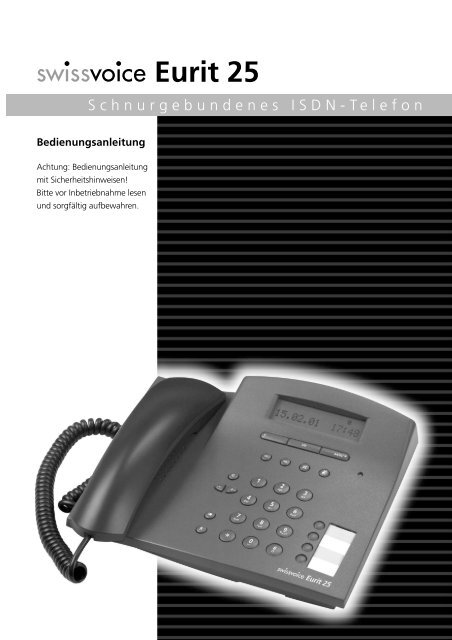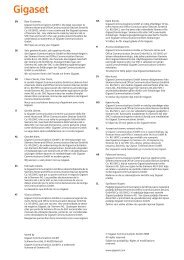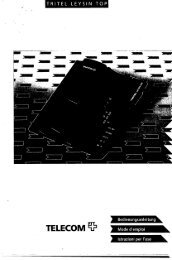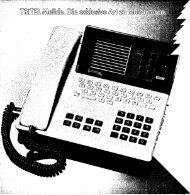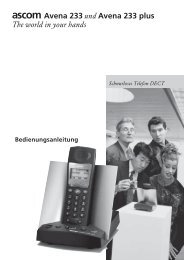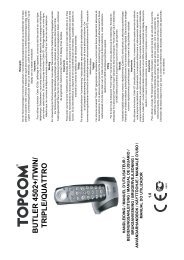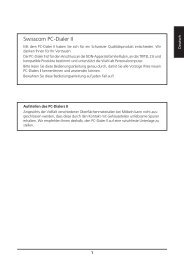Eurit 25 - Bedienungsanleitungen
Eurit 25 - Bedienungsanleitungen
Eurit 25 - Bedienungsanleitungen
Sie wollen auch ein ePaper? Erhöhen Sie die Reichweite Ihrer Titel.
YUMPU macht aus Druck-PDFs automatisch weboptimierte ePaper, die Google liebt.
Bedienungsanleitung<br />
Achtung: Bedienungsanleitung<br />
mit Sicherheitshinweisen!<br />
Bitte vor Inbetriebnahme lesen<br />
und sorgfältig aufbewahren.<br />
<strong>Eurit</strong> <strong>25</strong><br />
Schnurgebundenes ISDN-Telefon
Sehr geehrte Kundin, sehr geehrter Kunde<br />
Es freut uns, dass Sie sich für unser Produkt entschieden haben und wir danken Ihnen<br />
für Ihr Vertrauen.<br />
Diese Bedienungsanleitung soll Ihnen beim Umgang mit Ihrem ISDN-Apparat <strong>Eurit</strong> <strong>25</strong><br />
helfen. Wir verweisen vor allem auf folgende praktische Leistungsmerkmale:<br />
– Bis zu 3 Benutzer am selben Gerät mit individuellen Einstellungen<br />
Das <strong>Eurit</strong> <strong>25</strong> verwaltet bis zu 3 Rufnummern und ist so das ideale Gerät für den<br />
Mehrpersonenhaushalt.<br />
Mit der Benutzer-Taste wird kinderleicht zwischen den Benutzern umgeschaltet und<br />
jeder findet sofort seine Rufnummer mit den dazugehörigen Einstellungen.<br />
Pro Rufnummer können individuelle Einstellungen vorgenommen werden, unter<br />
anderem: Tonrufmelodie und Lautstärke, ein spezielles Gebührenkonto pro Benutzer,<br />
verschiedene Anrufumleitungen, u.s.w.<br />
– Telefonbuch<br />
Im Telefonbuch können 40 Telefonnummern mit zugehörigen Namen gespeichert werden.<br />
– Anruferliste<br />
Die Nummern der letzten 20 Anrufer, die versucht haben, Sie zu erreichen, werden in<br />
dieser Liste gespeichert. Auf dem Display wird Ihnen die Anzahl der unbeantworteten Anrufe<br />
signalisiert.<br />
– Textmitteilungen (SMS)<br />
Es können Textmitteilungen empfangen und versandt werden.<br />
– Providerwahl<br />
Falls Sie über verschiedene Provider telefonieren wollen, liegen Sie mit dem <strong>Eurit</strong> <strong>25</strong><br />
genau richtig. Sie können z.B. Rufnummern im Telefonbuch mit Providervorwahlen<br />
verknüpfen, so dass die entsprechenden Anrufe immer über den gewünschten Provider<br />
ausgeführt werden.<br />
– Eine Vielzahl von Komfortfunktionen<br />
Das <strong>Eurit</strong> <strong>25</strong> schaltet Dreierkonferenzen, meldet »Rückruf bei besetzt« und bietet die<br />
Möglichkeit, SMS zu senden. Ausserdem unterstützt das Gerät auch alle anderen<br />
ISDN-Zusatzdienste.<br />
Bitte lesen Sie vor Inbetriebnahme des Gerätes die in dieser Bedienungsanleitung<br />
enthaltenen Sicherheitshinweise und bewahren Sie die Bedienungsanleitung sorgfältig<br />
auf!<br />
I
Gesamtansicht und Bedienfeld<br />
1<br />
17<br />
16<br />
2<br />
15 14<br />
3 4 5 6 7 8<br />
II<br />
13<br />
9 10<br />
12<br />
11
Gesamtansicht und Bedienfeld<br />
1 Hörergabel<br />
2 Lautsprechertaste<br />
3 Blättern nach links, im Text rückwärts bewegen<br />
4 Escape-Taste (Zurück-Taste)<br />
Bricht Funktionen ab, schaltet in den Ruhemodus.<br />
5 Delete-Taste (Lösch-Taste)<br />
6 OK-Taste<br />
Bestätigung oder Ausführung von Funktionen, usw. Einstieg ins Funktionsmenü.<br />
7 Stummtaste (Mute-Taste)<br />
Stummschalten des Hörermikrofons, der Gesprächspartner kann nicht mithören<br />
8 Benutzer-Taste<br />
Wechseln des Benutzers.<br />
9 Menü-Taste<br />
Öffnet den Einstieg ins Hauptmenü.<br />
Blättern nach rechts, im Text vorwärts bewegen.<br />
10 Zustandsanzeige LED<br />
11 Notbetriebsschalter<br />
12 Zielwahltasten<br />
13 Wähltastatur, alphanumerische Eingabe<br />
14 Plus-Taste<br />
Lautsprecher lauter.<br />
15 R-Taste für Rückfragefunktion<br />
16 Wahlwiederholungstaste<br />
17 Minus-Taste<br />
Lautsprecher leiser.<br />
Zustandsanzeige LED<br />
Anhand des LED erkennen Sie den Zustand Ihres Telefons<br />
LED leuchtet: Die Umleitung «sofort« oder »Tonruf aus« (die Ruflautstärke auf Null<br />
gesetzt) wurde von mindestens einem Benutzer aktiviert.<br />
LED blinkt: Ankommender Anruf bei Ruflautstärke Null (»Tonruf aus«), oder eine<br />
neue, ungelesene Textmitteilung (SMS) ist eingegangen.<br />
LED aus: Das Telefon ist im Normalzustand.<br />
III
203185901de_ba_b0<br />
Inhaltsverzeichnis<br />
<strong>Eurit</strong> <strong>25</strong><br />
Das <strong>Eurit</strong> <strong>25</strong> ist für den Anschluss an das öffentliche ISDN-Netz bestimmt.<br />
Beim Betrieb des <strong>Eurit</strong> <strong>25</strong> an einer Telefonanlage beachten Sie bitte auch das Kapitel<br />
»Betrieb an einer Telefonanlage«.<br />
Bitte lesen Sie diese Bedienungsanleitung genau durch, damit Sie alle Vorzüge Ihres neuen<br />
<strong>Eurit</strong> <strong>25</strong> kennenlernen und anwenden können.<br />
Bewahren Sie diese Bedienungsanleitung auf jeden Fall auf!<br />
Wichtige Information zu Ihrem ISDN-Anschluss<br />
In dieser Bedienungsanleitung sind etliche Funktionen beschrieben, die Sie bei Ihrem Netzanbieter<br />
beantragen müssen und die teilweise auch kostenpflichtig sind.<br />
Abhängig von der beantragten Anschlussart verfügen Sie über mehr oder weniger<br />
Leistungsmerkmale an Ihrem Anschluss.<br />
Ausführliche Informationen zu den verfügbaren Leistungsmerkmalen Ihres ISDN-Anschlusses<br />
erhalten Sie von Ihrem Netzanbieter.<br />
Inhaltsverzeichnis<br />
Gesamtansicht und Bedienfeld............................................................................................. II<br />
Zustandsanzeige LED ............................................................................................................ III<br />
Einführung ............................................................................................................................. 5<br />
Das Telefon .......................................................................................................................... 5<br />
Die Bedienungsanleitung ...................................................................................................... 6<br />
Und so sollten Sie vorgehen ................................................................................................. 7<br />
In Betrieb nehmen ................................................................................................................. 8<br />
Gerät auspacken .................................................................................................................. 8<br />
Aufstellort ............................................................................................................................ 9<br />
Telefon anschliessen ............................................................................................................. 9<br />
Beschriftungsschild ............................................................................................................. 10<br />
Das Display......................................................................................................................... 11<br />
Displaysymbole................................................................................................................... 12<br />
Mit dem Funktionsmenü arbeiten ....................................................................................... 13<br />
Mehrfachrufnummer (MSN) erstmals einrichten.................................................................. 14<br />
1
203185901de_ba_b0<br />
Inhaltsverzeichnis<br />
Telefonieren ......................................................................................................................... 16<br />
Benutzerkonzept ................................................................................................................ 16<br />
Anrufen durch manuelle Wahl ............................................................................................ 17<br />
Rückruf bei besetzt / nicht melden...................................................................................... 18<br />
Wahlwiederholung ............................................................................................................. 19<br />
Über das Telefonbuch wählen............................................................................................. 20<br />
Wählen aus der Anruferliste ............................................................................................... 22<br />
Wählen aus der Gesprächsliste ........................................................................................... 24<br />
Über Zielwahltaste wählen ................................................................................................. 26<br />
Wählen über Provider ......................................................................................................... 27<br />
Lauthören .......................................................................................................................... 28<br />
Lautstärke einstellen ........................................................................................................... 28<br />
Stummschalten .................................................................................................................. 28<br />
Gespräch parken ................................................................................................................ 29<br />
Ankommende Anrufe......................................................................................................... 31<br />
ETV ® Online (nur in der Schweiz gültig) .............................................................................. 32<br />
Weiteres Gespräch/Makeln ................................................................................................. 35<br />
Vermitteln .......................................................................................................................... 37<br />
Dreierkonferenz .................................................................................................................38<br />
Umleitung .......................................................................................................................... 40<br />
Direkt-/Babyruf ................................................................................................................... 41<br />
Telefonbuch.......................................................................................................................... 42<br />
Nur Rufnummer und Namen eingeben ............................................................................... 43<br />
Rufnummer mit Optionen eingeben ................................................................................... 45<br />
Eintrag ändern ................................................................................................................... 48<br />
Eintrag gesamt löschen ...................................................................................................... 50<br />
Weitere Einstellungen ......................................................................................................... 51<br />
Weitere Benutzer (MSN) eingeben ...................................................................................... 51<br />
Zielwahltasten belegen ....................................................................................................... 54<br />
Datum und Uhrzeit einstellen ............................................................................................. 57<br />
Fangschaltung (Registrieren böswilliger Anrufe) .................................................................. 57<br />
Rufnummer unterdrücken .................................................................................................. 58<br />
Anonyme Anrufe generell abweisen ................................................................................... 59<br />
Anklopfen ausschalten ....................................................................................................... 59<br />
Tonrufmelodie und Lautstärke einstellen ............................................................................. 60<br />
Ansteigende Tonruflautstärke ............................................................................................. 61<br />
Sprache einstellen ..............................................................................................................61<br />
Gebührenfaktor und Währung einstellen............................................................................ 62<br />
Gebühren pro Benutzer und Gebührensumme ................................................................... 63<br />
Displaykontrast einstellen ................................................................................................... 64<br />
2
203185901de_ba_b0<br />
Inhaltsverzeichnis<br />
Textmitteilungen (SMS)....................................................................................................... 65<br />
Signalisierung eingehender SMS ......................................................................................... 67<br />
Eingegangene SMS handhaben .......................................................................................... 68<br />
SMS erstellen, senden oder speichern ................................................................................. 70<br />
Gespeicherte SMS abrufen, senden oder löschen................................................................ 71<br />
Betrieb an einer Telefonanlage .......................................................................................... 72<br />
Betrieb an Telefonanlage ein-/ausschalten........................................................................... 72<br />
Amtskennziffer (AKZ) für abgehende Anrufe eintragen ...................................................... 73<br />
Amtskennziffer für ankommende Rufe eintragen ............................................................... 74<br />
Länge der internen Rufnummer .......................................................................................... 75<br />
Vermittlungsart einstellen ................................................................................................... 76<br />
Keypad-Informationen........................................................................................................ 78<br />
Ein-/Ausschalten des automatischen Sendens von Keypad-Informationen ........................... 79<br />
Anhang ................................................................................................................................. 80<br />
Umnummerierung .............................................................................................................. 80<br />
Notbetrieb.......................................................................................................................... 81<br />
Zurücksetzen des Telefons .................................................................................................. 82<br />
Sprechgarnitur (Headset) anschliessen ................................................................................ 82<br />
Softwareversion und Checksumme anzeigen ...................................................................... 83<br />
Option Wahl ab PC (<strong>Eurit</strong> Office Tool) ................................................................................. 83<br />
Apparatesoftware-Ferndownload ....................................................................................... 84<br />
Selbsthilfe bei Störungen .................................................................................................... 85<br />
Pflege................................................................................................................................. 85<br />
Werkseinstellungen als Übersicht........................................................................................ 86<br />
Technische Daten ............................................................................................................... 87<br />
Sicherheitshinweise ............................................................................................................ 87<br />
Garantiebestimmungen ...................................................................................................... 88<br />
Entsorgung ........................................................................................................................ 88<br />
Zulassung und CE-Kennzeichnung...................................................................................... 88<br />
Haftung ............................................................................................................................. 88<br />
Konformitätserklärung ....................................................................................................... 89<br />
Menüstruktur ..................................................................................................................... 90<br />
Beschriftungsschilder .......................................................................................................... 93<br />
Garantiekarte ....................................................................................................................... 95<br />
Stichwortverzeichnis ........................................................................................................... 97<br />
Notizen ................................................................................................................................. 99<br />
3
203185901de_ba_b0<br />
4
203185901de_ba_b0<br />
Einführung<br />
Das Telefon<br />
Anschlussart<br />
Ihr Telefon ist vorgesehen für einen ISDN-Basisanschluss (Protokoll DSS1, Euro-ISDN) und kann<br />
am Hauptanschluss (NTBA), am ISDN-Bus (S-Bus) oder an einer Telefonanlage betrieben werden.<br />
Die Stromversorgung erfolgt über die Stromversorgung des NTBA oder der Telefonanlage. Fällt<br />
die Stromversorgung aus, erfolgt eine Notversorgung für einen Apparat über die Vermittlungsstelle<br />
(bei Betrieb über Telefonanlagen, siehe die Dokumentation der Telefonanlage).<br />
Benutzerkonzept<br />
Jeder Benutzer kann seine eigenen Leistungsmerkmale einstellen. Telefongebühren werden für<br />
jeden Benutzer getrennt erfasst (eine genaue Beschreibung des Benutzerkonzepts finden Sie im<br />
Kapitel »Telefonieren« unter »Benutzerkonzept«).<br />
Komfortfunktionen<br />
Im dynamisch verwalteten Telefonbuch können Sie bis 40 Rufnummern speichern.<br />
Vier Zielwahltasten, die Sie doppelt belegen können, stehen Ihnen für die Wahl auf einfachen<br />
Tastendruck zur Verfügung.<br />
Viele weitere Komfortfunktionen stehen Ihnen zur Verfügung, die Ihnen den Umgang mit Ihrem<br />
neuen Telefon vereinfachen. Das Inhaltsverzeichnis dieser Anleitung gibt Ihnen eine genaue<br />
Übersicht.<br />
5
203185901de_ba_b0<br />
Einführung<br />
Die Bedienungsanleitung<br />
Die vorliegende Bedienungsanleitung macht Sie mit allen Funktionen Ihres ISDN-Telefons vertraut.<br />
Bewahren Sie die Anleitung in der Nähe des Telefons auf.<br />
Über das Inhaltsverzeichnis und das umfangreiche Stichwortverzeichnis finden Sie schnell Antwort<br />
auf eventuelle Fragen.<br />
Aufbau der Bedienungsanleitung<br />
In den einzelnen Kapiteln werden die Funktionen im Regelfall vollständig beschrieben. Sie müssen<br />
nicht die ganze Anleitung durchblättern, um sich über eine Bedienfolge zu informieren.<br />
Zunächst erhalten Sie generelle Informationen über die Funktion. Danach werden Sie Schritt für<br />
Schritt durch die Prozedur geführt. In der linken Spalte werden die Tasten dargestellt, die Sie bedienen<br />
müssen. Rechts davon erhalten Sie Informationen über das Vorgehen und erfahren, was<br />
das Display zeigt.<br />
Folgendes, zusätzliches Hinweisfeld kann im Text erscheinen:<br />
➭ Hier erhalten Sie Informationen über Allgemeines oder in Form von Tipps und Kniffen, die<br />
Ihnen den Umgang mit dem Gerät noch weiter vereinfachen können.<br />
Bildsymbole für die Bedienung<br />
Im Regelfall werden bei den Bedienschritten die Tasten abgebildet, die Sie betätigen müssen. Bei<br />
Tätigkeiten, für die es keine Tasten gibt, oder die Taste mehrere Funktionen abdeckt, werden<br />
folgende Piktogramme verwendet:<br />
Dieses Symbol steht für eine beliebige Eingabe über die Tastatur.<br />
Dieses Symbol steht dafür, dass Sie den Telefonhörer abheben sollen.<br />
Dieses Symbol steht dafür, dass Sie den Telefonhörer auflegen sollen.<br />
Oder… Dieser Hinweis in der Spalte der Tastenbedienung erscheint, wenn es Alternativen<br />
für die weitere Bedienung gibt.<br />
…alle weiter Dieser Hinweis erscheint in der Spalte der Tastenbedienung, wenn es nach einer<br />
Verzweigung nach dem Hinweis »oder« in der Bedienung für alle verzweigten<br />
Bedienschritte gemeinsam weitergeht.<br />
6
203185901de_ba_b0<br />
Einführung<br />
Und so sollten Sie vorgehen<br />
Lesen Sie zuerst das Kapitel »In Betrieb nehmen«.<br />
Beim Betrieb des Telefons an einer Telefonanlage sollten Sie das Kapitel »Betrieb an einer Telefonanlage«<br />
beachten.<br />
Dann können Sie die gewünschte Tätigkeit/Funktion im Inhalts- oder Stichwortverzeichnis suchen.<br />
Schlagen Sie die entsprechende Seite auf, und führen Sie die aufgeführten Bedienschritte<br />
aus.<br />
Wenn es nicht sofort klappt, die Escape-Taste, kurz gedrückt, geht im Menü um eine Stufe zurück<br />
oder lang gedrückt, bricht die Funktion ab. Fangen Sie den Bedienschritt nochmals von vorn an<br />
oder lesen Sie im Kapitel »Fehlerbeseitigung« nach.<br />
Und nun viel Vergnügen beim Kennenlernen Ihres Telefongerätes!<br />
7
203185901de_ba_b0<br />
In Betrieb nehmen<br />
Ihr leistungsstarkes ISDN-Telefon <strong>Eurit</strong> <strong>25</strong> kann nur dann zu Ihrer Zufriedenheit funktionieren,<br />
wenn Sie alle Voraussetzungen für die Inbetriebnahme erfüllt haben.<br />
Gerät auspacken<br />
Verpackungsinhalt<br />
1 Telefon <strong>Eurit</strong> <strong>25</strong><br />
1 Telefonhörer<br />
1 Hörerschnur<br />
1 Anschlussschnur<br />
1 Bedienungsanleitung<br />
Verpackungsinhalt überprüfen<br />
Bevor Sie das <strong>Eurit</strong> <strong>25</strong> aufstellen und anschliessen, sollten Sie sorgfältig überprüfen, ob irgendwelche<br />
Schäden<br />
• an der Verpackung darauf hinweisen, dass das Gerät beim Transport beschädigt wurde!<br />
• am Hörer oder dem Gerät sichtbar sind!<br />
• an den Anschlussschnüren, wie z. B. an den Steckern oder Kabelummantelungen erkennbar<br />
sind!<br />
➭ Auf keinen Fall dürfen Sie das Gerät in Betrieb nehmen, wenn es beschädigt ist! Wenden<br />
Sie sich im Zweifelsfall an Ihren Fachhändler.<br />
➭ Heben Sie bitte die Originalverpackung des Gerätes auf. Sie können sie dann für einen<br />
Transport anlässlich eines Umzuges oder zum Versand des Gerätes verwenden.<br />
8
203185901de_ba_b0<br />
In Betrieb nehmen<br />
Aufstellort<br />
Stellen Sie das <strong>Eurit</strong> <strong>25</strong> an einem ebenen und trockenen Ort auf, der sich in Reichweite der Anschlussdose<br />
(NTBA oder Wanddose) befindet. Ist der Ihnen genehme Platz von der Anschlussdose<br />
weiter entfernt, verwenden Sie nur eine zugelassene Verlängerungsschnur, die Sie in einem<br />
Fachgeschäft erwerben können.<br />
Das Telefon wurde für normale Gebrauchsbedingungen gefertigt. Die heutigen Möbel sind mit<br />
einer unübersehbaren Vielfalt von Lacken und Kunststoffen beschichtet und werden mit unterschiedlichen<br />
Lackpflegemitteln behandelt. Es ist nicht auszuschliessen, dass manche dieser Stoffe<br />
Bestandteile enthalten, welche die Kunststofffüsse des Gerätes angreifen und erweichen. Die<br />
so durch Fremdstoffe veränderten Apparatefüsse können auf der Oberfläche der Möbel unliebsame<br />
Spuren hinterlassen. Der Hersteller kann aus verständlichen Gründen für derartige Schäden<br />
nicht haften.<br />
➭ Achten Sie darauf, dass die Telefonanschlussschnur nicht zur Stolperfalle wird.<br />
➭ Schliessen Sie die Anschlussschnur nur an die dafür vorgesehenen Telefonanschlussdosen an.<br />
Telefon anschliessen<br />
Die Anschlussbuchsen für den Telefonhörer und die Anschlussschnur befinden sich auf der Unterseite<br />
Ihres Telefons. Schliessen Sie zunächst den Hörer an und erst danach das Gerät an das<br />
Telefonnetz.<br />
Hörer anschliessen<br />
Die Stecker an beiden Enden der Spiralschnur sind von<br />
gleicher Grösse.<br />
Stecken Sie zunächst den Stecker am längeren, ungewendelten<br />
Teil der Schnur in die Buchse an der Unterseite<br />
des Telefons (1), die mit einem Hörersymbol gekennzeichnet<br />
ist.<br />
Drücken Sie das Kabel in den Kabelschacht, der als Zugentlastung<br />
dient (2). Verwenden Sie dafür einen dünnen,<br />
flachen Gegenstand, um die Schnur unter die Haltenasen<br />
zu drücken.<br />
Stecken Sie den Stecker am anderen Ende der Spiralschnur<br />
in die Buchse am Telefonhörer (3).<br />
9
203185901de_ba_b0<br />
In Betrieb nehmen<br />
Telefon anschliessen<br />
Stecken Sie den kleineren der beiden Stecker an der<br />
Telefonanschlussschnur in die Buchse an der Unterseite<br />
des Telefons (1), die mit einem Telefonsymbol gekennzeichnet<br />
ist.<br />
Drücken Sie das Kabel in den Kabelschacht, der als<br />
Zugentlastung dient (2). Verwenden Sie dafür einen<br />
dünnen, flachen Gegenstand, um die Schnur unter die<br />
Haltenasen zu drücken.<br />
Drehen Sie das Telefon wieder um und stellen Sie es<br />
auf die Füsse. Legen Sie den Hörer auf.<br />
Stecken Sie den grösseren Stecker am anderen Ende<br />
der Telefonanschlussschnur in die Wandsteckdose (3)<br />
oder den NTBA.<br />
Das Display zeigt »Bitte geben Sie mindestens eine Ihrer Rufnummern (MSN) mit Bezeichnung<br />
ein >OK< «. Wie Sie Mehrfachrufnummern (MSN = Multiple Subscriber Number) einrichten, erfahren<br />
Sie im Kapitel »Mehrfachrufnummer (MSN) erstmals einrichten«.<br />
Heben Sie den Hörer ab. Sie hören den Summton. Sie können bereits telefonieren!<br />
➭ Achten Sie darauf, dass die Telefonanschlussschnur nicht zur Stolperfalle wird.<br />
➭ Schliessen Sie die Anschlussschnur nur an die dafür vorgesehenen Telefonanschlussdosen an.<br />
Beschriftungsschild<br />
Das Beschriftungsschild ist schon bei Auslieferung im Gerät<br />
eingelegt.<br />
Auf der letzten Seite dieser Bedienungsanleitung befinden<br />
sich weitere Beschriftungsschilder für die Zielwahltasten.<br />
Schneiden Sie bei Bedarf ein neues Beschriftungsschild aus.<br />
Legen Sie das ausgeschnittene Schild in die Vertiefung neben<br />
den Zielwahltasten (1). Falls Sie bereits wissen, mit welchen<br />
Rufnummern diese Tasten belegt werden sollen, können<br />
Sie zuvor das Feld beschriften.<br />
Legen Sie die Klarsichtabdeckung auf das Beschriftungsschild<br />
in der Vertiefung (2) und drücken Sie sie leicht an, bis<br />
sie einrastet.<br />
1<br />
2<br />
➭ Wollen Sie weitere Rufnummern aufnehmen, oder wissen Sie zum Zeitpunkt der<br />
Inbetriebname noch nicht, welche Rufnummern sie verwenden werden, können Sie später<br />
die Klarsichtabdeckung leicht wieder abnehmen. Greifen Sie mit dem Fingernagel unter<br />
die Kerbe am Rand der Abdeckung und hebeln Sie sie heraus. Beschriften Sie das Feld und<br />
legen Sie danach die Abdeckung wieder auf, wie oben beschrieben.<br />
10
203185901de_ba_b0<br />
In Betrieb nehmen<br />
Das Display<br />
Ihr <strong>Eurit</strong> <strong>25</strong> ist mit einem Display ausgestattet, in dem diverse Piktogramme den Menü-/ bzw.<br />
Statuszustand anzeigen, sowie eine Textzeile mit beschreibendem Text.<br />
Das Display ist immer aktiv und zeigt Ihnen den Status des Telefons.<br />
Ruheanzeige<br />
Funktionsanzeige<br />
Über die Ruheanzeige des Displays wird Ihnen der Status<br />
des Telefons angezeigt.<br />
Vorliegende Statussymbole (im Beispiel: Kennzeichen<br />
des Benutzers)<br />
Uhrzeit<br />
Datum oder vorliegende Anrufe<br />
Liegen eingegangene Anrufe vor, entfällt die Anzeige<br />
des Datums und wird durch die Anzahl Anrufe ersetzt.<br />
Die Piktogrammzeile zeigt den aktuellen Status (z.B. den<br />
Benutzer), bzw. den Menüzustand an.<br />
Die Textzeile zeigt die aufgerufene Funktion, das Menü<br />
oder das Untermenü. Mit der Menütaste und der linken<br />
Pfeiltaste wechseln Sie zwischen den Menüfunktionen,<br />
mit der OK-Taste bestätigen Sie Ihre Auswahl.<br />
Die Pfeiltasten dienen auch der Auswahl einer bestimmten<br />
Eingabeposition, z.B. bei der Eingabe von Namen<br />
über die Telefontastatur.<br />
11
203185901de_ba_b0<br />
In Betrieb nehmen<br />
Displaysymbole<br />
P<br />
Kennzeichnung des Benutzers von A bis C<br />
TEXTMODUS - Die Wahltastatur ist im Textmodus, d.h. statt Ziffern werden<br />
Buchstaben eingegeben.<br />
DIREKT-/BABYRUF - Der Direkt-/Babyruf ist aktiviert (Hörer abheben und irgendeine<br />
Taste drücken).<br />
RÜCKRUF - Ein oder mehrere Rückrufe (bei besetzt oder nicht erreichbar) sind<br />
aktiviert. Erst wenn alle Rückrufe deaktiviert sind, verschwindet das Symbol.<br />
Blinkt das Symbol, handelt es sich um einen automatischen Rückruf, den Sie<br />
mit OK aktivieren können.<br />
UMLEITUNG - Eine oder mehrere Umleitungen wurden aktiviert. Erst wenn alle<br />
Umleitungen deaktiviert sind, verschwindet das Symbol.<br />
LAUTSPRECHER - Der Lautsprecher ist aktiv.<br />
MIKROFON - Das Mikrofon ist ausgeschaltet (Mikrofon stumm).<br />
RUFNUMMER UNTERDRÜCKEN - Die eigene (abgehende) Telefonnummer wird<br />
unterdrückt, das heisst beim Empfänger nicht angezeigt.<br />
SPRECHGARNITUR - Die Sprechgarnitur (Headset) ist eingeschaltet.<br />
TONRUF AUS - Der Lautsprecher ist ausgeschaltet ( d.h. Ruflautstärke = 0).<br />
MWI - Ihr Telefon kann spezielle Signalisierungen (MWI) auswerten.<br />
ANRUFERLISTE - Es sind unbeantwortete Anrufe auf Ihr <strong>Eurit</strong> <strong>25</strong> eingegangen.<br />
TEXTMITTEILUNGEN (SMS) - Es sind Textmitteilungen (SMS) auf Ihr <strong>Eurit</strong> <strong>25</strong><br />
eingegangen.<br />
EINGEGANGENE SMS<br />
UNGESENDETE SMS<br />
PROVIDER – Es wird über einen Provider telefoniert.<br />
12
203185901de_ba_b0<br />
In Betrieb nehmen<br />
Mit dem Funktionsmenü arbeiten<br />
Die Bedienung Ihres <strong>Eurit</strong> <strong>25</strong> erfolgt menügesteuert.<br />
Um Menüs aufzurufen und um in Untermenüs zu blättern, stehen Ihnen zwei Möglichkeiten zur<br />
Verfügung:<br />
Menütaste<br />
Befindet sich das Display in der Grundanzeige (Ruhestellung) und ist der Hörer<br />
aufgelegt, rufen Sie durch Drücken der Menütaste das erste Hauptmenü »Telefonbuch«<br />
auf. Durch wiederholtes Drücken können Sie durch die Hauptmenüs<br />
blättern.<br />
Kommen Sie während des Blätterns an das Ende des angebotenen Hauptmenüs, und drücken<br />
Sie die Menütaste weiter, beginnen Sie wieder von vorn.<br />
Um ein ausgewähltes Hauptmenü zu bestätigen, müssen Sie die OK-Taste drücken.<br />
OK-Taste und Pfeiltasten<br />
Escape-Taste<br />
Die OK-Taste liegt in der Mitte unter dem Display.<br />
Mit ihr bestätigen Sie das Menü oder die Auswahl, die<br />
Sie mit den Pfeiltasten aufgerufen haben.<br />
Die Pfeil links ()-Taste<br />
bringt Sie in der aktuellen Auswahlebene einen Schritt<br />
vorwärts. Die Pfeiltasten dienen sowohl der Auswahl<br />
von Menüs, dem Ändern der Eingabeposition oder zur<br />
Einstellung der Lautstärke.<br />
Durch kurzes Drücken der Escape-Taste schalten Sie um eine Menüebene zurück,<br />
durch langes Drücken verlassen Sie ein ausgewähltes Menü oder brechen eine<br />
Funktion ab und das Display geht zurück in die Grundstellung (Ruhezustand).<br />
➭ Eingeleitete Menüs oder Funktionen werden durch ankommende Anrufe und/oder durch<br />
Abheben der Hörers oder Drücken der Lautsprechertaste abgebrochen.<br />
13
203185901de_ba_b0<br />
In Betrieb nehmen<br />
Mehrfachrufnummer (MSN) erstmals einrichten<br />
Von Ihrem Netzanbieter haben Sie bei Beauftragung des ISDN-Anschlusses mindestens drei Rufnummern<br />
für diesen Anschluss erhalten (Ihr <strong>Eurit</strong> <strong>25</strong> unterstützt 3 Rufnummern). Diese Rufnummern<br />
können Sie unterschiedlichen Geräten zuorden, oder bei Ihrem <strong>Eurit</strong> <strong>25</strong> unterschiedlichen<br />
Benutzern eigene Rufnummern (MSN) einrichten. In Abhängigkeit von der gerufenen Mehrfachrufnummer<br />
kann z.B. eine unterschiedliche Tonrufmelodie eingestellt werden.<br />
Richten Sie keine MSN an Ihrem Telefon ein, klingelt es bei jeder der möglichen Rufnummern,<br />
auch wenn Sie eine der Rufnummern einem anderen Gerät, z. B. einem Faxgerät, zugeteilt haben.<br />
Um den vollen Leistungsumfang Ihres <strong>Eurit</strong> <strong>25</strong> nutzen zu können, müssen Sie mindestens einen<br />
Benutzer einrichten. Dies geschieht automatisch dadurch, dass Sie eine MSN dem Telefon vergeben.<br />
Für das Einrichten weiterer Benutzer siehe Kapitel »Weitere Einstellungen«.<br />
➭ Sie können eine MSN nicht mehreren Benutzern zuordnen.<br />
Mehrfachrufnummer (MSN) bei Inbetriebnahme einrichten<br />
Das Display zeigt: »Bitte geben Sie mindestens eine Ihrer Rufnummern (MSN) mit Bezeichnung<br />
ein >OK< «.<br />
Drücken Sie die OK-Taste. »MSN einstellen« erscheint.<br />
Drücken Sie die OK-Taste erneut, im Display erscheint »MSN A«.<br />
Mit den Pfeiltasten können Sie auf dieser Ebene zwischen drei möglichen<br />
Mehrfachrufnummern (A, B oder C) wechseln. Gehen Sie zurück zur Anzeige<br />
»MSN A«.<br />
Drücken Sie die OK-Taste erneut, im Display erscheint »Nr _« mit der Eingabemarke.<br />
Geben Sie über die Wähltastatur eine der Mehrfachrufnummern ein, die Ihnen<br />
von Ihrem Netzanbieter zur Verfügung gestellt wurden. Geben Sie die Rufnummer<br />
mit Vorwahl ein.<br />
Haben Sie sich vertippt, drücken Sie die Pfeil links ()-Taste, bis Sie wieder am Ende<br />
Ihrer Eingabe stehen.<br />
Drücken Sie die OK-Taste. Im Display erscheint »Name _« mit der eingegebenen<br />
Rufnummer. Das Telefon befindet sich im Textmodus. Wenn Sie keinen Namen<br />
eingeben wollen, bleibt die aktuelle Anzeige als Name bestehen, sobald<br />
Sie mit OK bestätigen.<br />
Oder…<br />
14
203185901de_ba_b0<br />
In Betrieb nehmen<br />
Sie können den Namen des Benutzers A eingeben. Drücken Sie dafür die<br />
Zifferntaste, auf welcher der gewünschte Buchstabe oder das Sonderzeichen<br />
abgebildet ist, sooft, bis der gewünschte Buchstabe erscheint, z. B. für den<br />
Buchstaben K drücken Sie 2 Mal die Zifferntaste 5. Durch Drücken der #-Taste<br />
können Sie zwischen Gross- und Kleinbuchstaben hin und her schalten.<br />
Wollen Sie Doppelbuchstaben schreiben, oder befindet sich der folgende Buchstabe<br />
auf der gleichen Zifferntaste, brauchen Sie nur kurz zu warten und dann<br />
die Zifferntaste erneut zu drücken. Verfahren Sie so für jeden Buchstaben den<br />
Sie benötigen.<br />
Haben Sie sich vertippt, drücken Sie die Pfeil links ()-Taste, bis Sie wieder<br />
am Textende stehen. Folgende Buchstaben und Sonderzeichen befinden<br />
sich im Textmodus auf den Tasten:<br />
- . ? ! , : ; ’ “<br />
A B C a b c Ä Ã Å Æ Ç ä à á â ã å æ ç<br />
D E F d e f É è é ê ë<br />
G H I g h i ì í î ï<br />
J K L j k l<br />
M N O m n o Ö Ñ Ø ö ñ ò ó ô õ ø<br />
P Q R S p q r s ß<br />
T U V t u v Ü ü ù ú û<br />
W X Y Z w x y z ÿ<br />
Leerzeichen # +<br />
* /( ) < = > % & @ $ °<br />
Umschalter für Gross-/Kleinschreibung<br />
…alle weiter<br />
Haben Sie den Namen eingegeben, oder wollen Sie keinen Namen eingeben,<br />
drücken Sie die OK-Taste. Die erfolgreich gespeicherte Mehrfachrufnummer<br />
wird mit einem kurzen Ton bestätigt. Im Display erscheint »MSN A«. Für weitere<br />
MSN wählen Sie die zu vergebende MSN mit der »Pfeil rechts«-Taste. Fahren<br />
Sie fort, wie ab dem dritten Bedienschritt beschrieben.<br />
Wollen Sie keine weitere MSN vergeben und keinen weiteren Benutzer einrichten,<br />
drücken Sie die Escape-Taste. Das Display geht in Grundstellung.<br />
➭ Haben Sie keinen Benutzernamen eingegeben, gilt die Rufnummer als Benutzername.<br />
➭ Nach dem Einrichten einer MSN klingelt Ihr Telefon nur noch, wenn diese Nummer angerufen<br />
wird.<br />
15
203185901de_ba_b0<br />
Telefonieren<br />
Dieses Kapitel beschreibt die verschiedenen Möglichkeiten, die Ihnen Ihr <strong>Eurit</strong> <strong>25</strong> am ISDN-Anschluss<br />
bietet. Alles hier aufgeführte gilt für jeden der Benutzer, die Sie für das Telefon eingerichtet<br />
haben. Wie Sie die drei unterschiedlichen Benutzer einrichten, ist beschrieben im Kapitel<br />
»Weitere Einstellungen«. Auf unterschiedliches Verhalten bei unterschiedlichen Benutzern wird<br />
hier verwiesen.<br />
Ihr <strong>Eurit</strong> <strong>25</strong> kann auch an einer Telefonanlage betrieben werden und bietet die gleichen Möglichkeiten,<br />
wie hier aufgeführt. Welche weiteren Leistungsmerkmale zur Verfügung stehen, und<br />
wie Sie sie nutzen, ist abhängig von der Telefonanlage. Wie Sie Ihr Telefon für den Betrieb an einer<br />
Telefonanlage einrichten, ist beschrieben im Kapitel »Betrieb an einer Telefonanlage«.<br />
➭ Alles hier Aufgeführte setzt voraus, das zumindest eine MSN (Mehrfachrufnummer) und<br />
ein Benutzer eingerichtet worden ist, wie im Kapitel »In Betrieb nehmen« beschrieben.<br />
Benutzerkonzept<br />
Mit dem <strong>Eurit</strong> <strong>25</strong> können Sie bis zu drei Benutzer auf demselben Telefon einrichten. Wenn Sie<br />
das Telefon zu Hause einsetzen, können Sie z.B. einen Benutzer »Mutter«, einen Benutzer »Vater«<br />
und einen Benutzer »Tochter« einrichten, oder im Geschäftsbereich einen Benutzer »Firma«,<br />
einen Benutzer »Verein« und einen Benutzer »Privat«. Durch Drücken der Benutzertaste<br />
schalten Sie von einem Benutzer auf den nächsten um; im Display erscheint das Symbol (A, B, C)<br />
für den aktiven Benutzer.<br />
Nachdem Sie für jeden Benutzer die gewünschten Einstellungen definiert haben, behandelt Ihr<br />
<strong>Eurit</strong> <strong>25</strong> abhängig vom eingestellten Benutzer eine Vielzahl von Funktionen ganz individuell.<br />
Bei jedem Anruf wird die Rufnummer des aktiven Benutzers beim Angerufenen angezeigt. Eingehende<br />
Anrufe werden unterschieden und in der Anruferliste entsprechend angezeigt. Die Gebühren<br />
werden vom Gerät für jeden Benutzer getrennt berechnet, Anrufe können je nach Anforderungen<br />
des jeweiligen Benutzers umgeleitet werden, usw.<br />
➭ Das genaue Vorgehen zum Einrichten verschiedener Benutzer entnehmen Sie dem Kapitel<br />
»Weitere Einstellungen« unter »Weitere Benutzer eingeben«.<br />
16
203185901de_ba_b0<br />
Telefonieren<br />
Anrufen durch manuelle Wahl<br />
➭ Ist an Ihrem <strong>Eurit</strong> <strong>25</strong> nur ein Benutzer angemeldet oder wird bereits Ihr Kennbuchstabe<br />
angezeigt, brauchen Sie vor dem Telefonieren die Benutzertaste nicht zu drücken.<br />
Direktwahl (Wahl bei abgehobenem Hörer)<br />
Entsprechenden Benutzer auswählen.<br />
Heben Sie den Hörer ab.<br />
Geben Sie die Rufnummer mit Vorwahl ein, das Telefon wählt sofort. Warten<br />
Sie auf die Verbindung und führen Sie das Gespräch.<br />
Legen Sie den Hörer auf, um das Gespräch zu beenden.<br />
Über Wahlvorbereitung (Wahl bei aufgelegtem Hörer)<br />
Entsprechenden Benutzer auswählen.<br />
Wählen Sie die Rufnummer mit Vorwahl. Haben Sie sich vertippt, siehe untenstehende<br />
Hinweise.<br />
Heben Sie den Hörer ab. Das Telefon wählt die eingegebene Rufnummer. Warten<br />
Sie auf die Verbindung und führen Sie das Gespräch.<br />
Legen Sie den Hörer auf, um das Gespräch zu beenden.<br />
➭ Für beide Anrufarten: Rufen Sie an, während ein anderer als Ihr Kennbuchstabe im Display<br />
angezeigt wird, telefonieren Sie mit Merkmalen und auf Gebühren des angezeigten Benutzers.<br />
➭ Nur bei Wahl mit aufgelegtem Hörer: Haben Sie sich vertippt, drücken Sie die Pfeil links<br />
()-Taste an das Ende Ihrer Eingabe.<br />
➭ Betrieb an einer Telefonanlage: Um durch manuelle Wahl (Direktwahl oder über Wahlvorbereitung)<br />
extern wählen zu können, muss vor der Rufnummer die Amtskennziffer eingegeben<br />
werden.<br />
17
203185901de_ba_b0<br />
Telefonieren<br />
Rückruf bei besetzt / nicht melden<br />
Der automatische »Rückruf bei besetzt« nimmt Ihnen die Arbeit ab, einen besetzten Telefonanschluss<br />
immer wieder neu anzuwählen. Wenn Sie den Besetztton hören, aktivieren Sie »Rückruf<br />
bei besetzt« und Ihr Telefon meldet Ihnen mit einem Signalton, dass der gewünschte Gesprächspartner<br />
wieder frei ist.<br />
Ist Ihr Gesprächspartner nicht erreichbar (nicht melden), kann der Rückruf aktiviert werden.<br />
Der gerufene Teilnehmer ist besetzt:<br />
Auf dem Display erscheint »Besetzt«, das Displaysymbol blinkt (Rückruf wird<br />
angeboten).<br />
Drücken Sie die OK-Taste, um ins Funktionsmenü zu gelangen. Im Display erscheint<br />
»Rückruf aktivieren«.<br />
Mit der OK-Taste wird der Rückruf aktiviert.<br />
Oder…<br />
Der gerufene Teilnehmer meldet sich nicht:<br />
Das Displaysymbol blinkt (d.h. »Rückruf bei nicht melden« wird angeboten).<br />
Drücken Sie die OK-Taste.<br />
Auf dem Display erscheint »Rückruf aktivieren«.<br />
Drücken Sie die OK-Taste.<br />
Legen Sie den Hörer auf.<br />
➭ Ein Rückruf bleibt ca. 45 Minuten lang aktiv. Danach wird er von der Vermittlungsstelle<br />
automatisch gelöscht.<br />
➭ Es können mehrere Rückrufe für eine MSN aktiviert werden. Alle Benutzer zusammen<br />
können maximal 5 Mal den Rückruf aktivieren.<br />
Rückruf vorzeitig beenden<br />
Möchten Sie den Rückruf vorzeitig beenden, verfahren Sie wie folgt:<br />
Drücken Sie die Wahlwiederholungs-Taste. Die erste Nummer aus der Wahlwiederholungsliste<br />
wird angezeigt.<br />
Wählen Sie mit den Pfeiltasten () (oder mit ) die Nummer mit dem<br />
aktivierten Rückruf.<br />
Bestätigen Sie mit der OK-Taste.<br />
»Rückruf löschen« wird angezeigt.<br />
Bestätigen Sie mit der OK-Taste.<br />
➭ Die Wahlwiederholungs- und die Rückrufliste werden in Ihrem <strong>Eurit</strong> <strong>25</strong> zusammen<br />
geführt.<br />
18
203185901de_ba_b0<br />
Telefonieren<br />
Wahlwiederholung<br />
Ihr <strong>Eurit</strong> <strong>25</strong> beinhaltet einen Wahlwiederholungsspeicher, der die letzten zehn gewählten Rufnummern<br />
aufnimmt. Dieser Speicher ist Benutzer-unabhängig. Bei mehr als zehn Rufnummern wird<br />
die jeweils älteste aus dem Speicher gelöscht.<br />
Entsprechenden Benutzer auswählen.<br />
Drücken Sie die Wahlwiederholungstaste sooft, bis die gewünschte Rufnummer<br />
angezeigt wird.<br />
Oder…<br />
Durch Drücken der Pfeiltasten () können Sie in der Wahlwiederholungsliste<br />
blättern.<br />
Wollen Sie Auskunft über Gebühren und Dauer des Anrufes, drücken Sie zunächst<br />
die OK-Taste. Im Display erscheint das Menü »Rückruf löschen«, falls ein<br />
Rückruf auf diese Nummer aktiviert wurde. In diesem Fall wechseln Sie mit der<br />
Pfeil rechts (>)-Taste Sie zum Info-Menü.<br />
Wenn die Anzeige »Info« erscheint, bestätigen Sie mit der OK-Taste.<br />
Es werden Gebühren und Dauer des Anrufs angezeigt.<br />
…alle weiter<br />
Sie haben eine der Rufnummern der Wahlwiederholungsliste ausgewählt. Heben<br />
Sie den Hörer ab, Ihr Telefon wählt automatisch die Rufnummer. Warten<br />
Sie die Verbindung ab und führen Sie das Gespräch.<br />
Legen Sie den Hörer auf, um das Gespräch zu beenden.<br />
➭ Blättern Sie bei abgehobenem Hörer im Wahlwiederholungsspeicher, können Sie den angezeigten<br />
Eintrag anwählen, indem Sie die OK-Taste drücken, danach mit der Pfeil links (), bis die Anzeige »Löschen« erscheint.<br />
Bestätigen Sie mit der OK-Taste. Der Eintrag im Wahlwiederholungsspeicher<br />
wird gelöscht.<br />
Drücken Sie die Escape-Taste, wenn Sie die Funktion verlassen wollen.<br />
Oder…<br />
Sobald die gewünschte Rufnummer angezeigt wird, drücken Sie die Löschtaste.<br />
Der Eintrag im Wahlwiederholungsspeicher wird gelöscht.<br />
19
203185901de_ba_b0<br />
Telefonieren<br />
Über das Telefonbuch wählen<br />
Ihr <strong>Eurit</strong> <strong>25</strong> verfügt über ein Telefonbuch, in das Sie 40 Einträge mit Namen und Rufnummer<br />
speichern können. Dieses Telefonbuch steht allen Benutzern gleichermassen zur Verfügung.<br />
Wie Sie das Telefonbuch einrichten, siehe Kapitel »Telefonbuch«.<br />
Sie haben zwei Möglichkeiten über das Telefonbuch zu wählen:<br />
Rufnummer alphabetisch suchen<br />
Entsprechenden Benutzer auswählen.<br />
Drücken Sie die Menütaste. Im Display erscheint »Telefonbuch«.<br />
Drücken Sie die OK-Taste, der erste Eintrag des Telefonbuchs wird angezeigt.<br />
Drücken Sie die Zifferntaste der Wähltastatur, auf welcher der Anfangsbuchstabe<br />
des gesuchten Namens angezeigt wird so oft, bis der erste Eintrag mit diesem<br />
Buchstaben erscheint.<br />
Beispiel: Sie suchen »Nathalie«: Drücken Sie zwei Mal die Zifferntaste »6«.<br />
Beim ersten Drücken erscheint der erste, mit M beginnende Name, beim zweiten<br />
Drücken der erste, mit N beginnende.<br />
Wird noch nicht der gesuchte Name angezeigt, z. B. weil er durch den zweiten<br />
Buchstaben hinter dem ersten Eintrag liegt, drücken Sie die Pfeiltaste nach<br />
rechts (>) zum Vorwärtsblättern, bis Sie den Namen gefunden haben.<br />
Heben Sie den Hörer ab. Das Telefon wählt automatisch die Rufnummer. Warten<br />
Sie die Verbindung ab und führen Sie das Gespräch.<br />
Legen Sie den Hörer auf, um das Gespräch zu beenden.<br />
➭ Sind Sie beim Blättern aus Versehen zu weit gegangen, drücken Sie die Pfeil links (
203185901de_ba_b0<br />
Telefonieren<br />
Im Telefonbuch blättern<br />
Entsprechenden Benutzer auswählen.<br />
Drücken Sie die Menütaste. Im Display erscheint »Telefonbuch«.<br />
Drücken Sie die OK-Taste. Der erste Eintrag des Telefonbuchs wird angezeigt.<br />
Drücken Sie die Pfeiltaste nach rechts (>), um im Telefonbuch vorwärts zu blättern,<br />
nach links (
203185901de_ba_b0<br />
Telefonieren<br />
Wählen aus der Anruferliste<br />
Ihr <strong>Eurit</strong> <strong>25</strong> führt eine Liste aller Anrufe, die von Ihnen nicht persönlich beantwortet wurden. Diese<br />
Anruferliste kann bis zu 20 Einträge enthalten.<br />
Liegen in der Anruferliste Rufnummern vor, zeigt das Display und zwei, durch Klammern getrennte<br />
Zahlen. Die vor der Klammer stehende Zahl gibt an, wieviel Anrufe für den eingestellten<br />
Benutzer vorliegen, die Zahl in der Klammer die Anzahl der Anrufe insgesamt.<br />
Entsprechenden Benutzer auswählen.<br />
Oder…<br />
…alle weiter<br />
Mit den Pfeiltasten wechseln Sie zum Menü »Anruflisten«. Bestätigen Sie mit<br />
der OK-Taste. In der Anzeige erscheint »Unbeantwortete Anrufe«.<br />
Bestätigen Sie mit der OK-Taste, wird die Rufnummer des letzten Anrufes,<br />
oder, falls die Rufnummer im Telefonbuch enthalten ist, der Name des Anrufers<br />
angezeigt.<br />
Durch Drücken der Pfeiltasten () können Sie in der Anruferliste blättern.<br />
Das Ende der Anruferliste wird als einzelner Eintrag »Ende der Liste« angezeigt.<br />
Wollen Sie Auskunft über Datum und Uhrzeit des Anrufes, drücken Sie die OK-<br />
Taste. »Info« erscheint. Bestätigen mit OK führt Sie zur gewünschten Anzeige.<br />
Sie haben eine der Rufnummern der Anruferliste gewählt. Heben Sie den Hörer<br />
ab, Ihr Telefon wählt automatisch die Rufnummer. Warten Sie die Verbindung<br />
ab und führen Sie das Gespräch.<br />
Legen Sie den Hörer auf, um das Gespräch zu beenden.<br />
➭ Ist Ihr <strong>Eurit</strong> <strong>25</strong> an einer Telefonanlage angeschlossen, muss auch diese die CLIP-Funktion<br />
(Anzeige der Rufnummer des Anrufers) unterstützen, damit die Anruferliste geführt werden<br />
kann.<br />
➭ Blättern Sie bei abgehobenem Hörer in der Anruferliste, können Sie den angezeigten Eintrag<br />
anwählen, indem Sie die OK-Taste drücken, danach mit der Pfeil links (
203185901de_ba_b0<br />
Telefonieren<br />
Rufnummer aus der Anruferliste speichern<br />
Sie können die Rufnummer aus der Anruferliste direkt in das Telefonbuch übertragen.<br />
Die Anruferliste ist geöffnet, die gewünschte Rufnummer wird im Display angezeigt.<br />
Drücken Sie die OK-Taste, so dass »Info« erscheint.<br />
Wechseln Sie mit den Pfeiltasten zum Menüeintrag »Ins TelBuch«. Bestätigen<br />
Sie mit der OK-Taste. Sie haben nun die Möglichkeit, der Rufnummer einen Namen<br />
zuzuordnen, während die Anzeige »Name _« erscheint. Die Rufnummer<br />
wird ins Telefonbuch übertragen, sobald Sie mit der OK-Taste bestätigen.<br />
Heben Sie den Hörer ab, wenn Sie telefonieren wollen, oder verlassen Sie die<br />
Funktion mit der Escape-Taste.<br />
Rufnummer aus der Anruferliste löschen<br />
Sie haben die Anruferliste wie oben beschrieben geöffnet.<br />
Drücken Sie die Pfeiltasten (), um in der Anruferliste zu blättern, bis<br />
Sie die gewünschte Rufnummer gefunden haben.<br />
Oder…<br />
Drücken Sie die OK-Taste, um ins Untermenü zu gelangen.<br />
Wechseln Sie das Menü mit den Pfeiltasten, bis die Anzeige »Löschen« erscheint.<br />
Durch Betätigen der OK-Taste wird der Eintrag in der Anruferliste gelöscht.<br />
Drücken Sie die Escape-Taste, wenn Sie die Funktion verlassen wollen.<br />
Sobald die gewünschte Rufnummer angezeigt wird, drücken Sie die Löschtaste.<br />
Der Eintrag in der Anruferliste wird gelöscht.<br />
23
203185901de_ba_b0<br />
Telefonieren<br />
Wählen aus der Gesprächsliste<br />
Die letzten 10 angenommenen Gespräche, die über das <strong>Eurit</strong> <strong>25</strong> geführt wurden, werden in der<br />
Gesprächsliste gespeichert. Diese Liste steht allen Benutzern zur Verfügung. Werden mehr als<br />
zehn Gespräche geführt, wird die Rufnummer des jeweils ältesten Anrufs aus der Liste gelöscht.<br />
Entsprechenden Benutzer auswählen.<br />
Oder…<br />
…alle weiter<br />
Drücken Sie die Menütaste, um ins Menü »Anruflisten« zu gelangen. Bestätigen<br />
Sie mit der OK-Taste. Im Display erscheint zunächst die Anzeige »Unbeantwortete<br />
Anrufe«.<br />
Mit den Pfeiltasten schalten Sie zur Anzeige »Beantwortete Anrufe« um. Nach<br />
Bestätigen mit der OK-Taste erscheint die Rufnummer des letzten, erfolgreichen<br />
Gespräches, oder der Name des Teilnehmers, wenn die Rufnummer im Telefonbuch<br />
vorliegt.<br />
Durch Drücken der Pfeiltasten () können Sie in der Liste der beantworteten<br />
Gespräche blättern. Es erscheint der Name des Teilnehmers, wenn er<br />
im Telefonbuch eingetragen ist.<br />
Wollen Sie Auskunft über Datum und Uhrzeit des Anrufes, drücken Sie die OK-<br />
Taste bei der gewünschten Rufnummer oder dem Namen des Teilnehmers.<br />
»Info« erscheint. Bestätigen Sie mit der OK-Taste, um die gewünschten Angaben<br />
anzuzeigen.<br />
Sie haben eine der Rufnummern der Anruferliste ausgewählt. Heben Sie den<br />
Hörer ab, Ihr Telefon wählt automatisch die Rufnummer. Warten Sie die Verbindung<br />
ab und führen Sie das Gespräch.<br />
Legen Sie den Hörer auf, um das Gespräch zu beenden.<br />
➭ Blättern Sie bei abgehobenem Hörer in der Gesprächsliste, können Sie den angezeigten<br />
Eintrag anwählen, indem Sie die OK-Taste drücken, danach mit der Pfeil links (
203185901de_ba_b0<br />
Telefonieren<br />
Rufnummer aus der Gesprächsliste speichern<br />
Sie können die Rufnummer aus der Gesprächsliste direkt in das Telefonbuch übertragen.<br />
Die Gesprächsliste ist geöffnet, die gewünschte Rufnummer wird im Display angezeigt.<br />
Drücken Sie die OK-Taste und wechseln Sie das Untermenü mit den Pfeiltasten<br />
() bis zum Eintrag »Ins TelBuch«.<br />
Durch Bestätigen mit der OK-Taste gelangen Sie zur (optionalen) Eingabe des<br />
Teilnehmernamens.<br />
Schliessen Sie Ihre Eingabe mit der OK-Taste ab. Die Rufnummer wird ins Telefonbuch<br />
übertragen.<br />
Heben Sie den Hörer ab, wenn Sie telefonieren wollen, oder verlassen Sie die<br />
Funktion mit der Escape-Taste.<br />
Rufnummer aus der Gesprächsliste löschen<br />
Drücken Sie die Menütaste, um ins Menü »Anruflisten« zu gelangen. Bestätigen<br />
Sie mit der OK-Taste. Im Display erscheint zunächst die Anzeige »Unbeantwortete<br />
Anrufe«.<br />
Mit den Pfeiltasten schalten Sie zur Anzeige »Beantwortete Anrufe« um. Nach<br />
bestätigen mit der OK-Taste erscheint die Rufnummer des letzten, erfolgreichen<br />
Gespräches, oder der Name des Teilnehmers, wenn die Rufnummer im Telefonbuch<br />
vorliegt.<br />
Drücken Sie die Pfeiltasten links (), um in der Gesprächsliste zu<br />
blättern, bis Sie die gewünschte Rufnummer gefunden haben.<br />
Oder…<br />
Bestätigen Sie mit der OK-Taste Ihre Wahl. Die Anzeige »Info« erscheint.<br />
Wechseln Sie die Anzeige mit den Pfeiltasten, bis der Eintrag »Löschen« erscheint.<br />
Bestätigen Sie mit der OK-Taste. Der Eintrag in der Gesprächsliste wird<br />
gelöscht.<br />
Drücken Sie die Escape-Taste, wenn Sie die Funktion verlassen wollen.<br />
Sobald die gewünschte Rufnummer angezeigt wird, drücken Sie die Löschtaste.<br />
Der Eintrag in der Gesprächsliste wird gelöscht.<br />
<strong>25</strong>
203185901de_ba_b0<br />
Telefonieren<br />
Über Zielwahltaste wählen<br />
Ihnen stehen 4 Zielwahltasten zur Verfügung, auf denen Sie 8 häufig benötigte<br />
Rufnummern oder Funktionen/Dienste speichern können. Durch einfaches oder<br />
doppeltes Drücken einer dieser Tasten können Sie die darunter gespeicherten<br />
Rufnummern oder Funktionen/Dienste automatisch wählen lassen.<br />
Drücken Sie die Zielwahltaste einmal, erscheint die erste, darunter gespeicherte<br />
Rufnummer im Display. Drücken Sie sie zweimal, erscheint die zweite Rufnummer.<br />
Heben Sie den Hörer ab. Das Telefon wählt automatisch. Warten Sie die Verbindung<br />
ab und führen Sie das Gespräch.<br />
Legen Sie den Hörer auf, um das Gespräch zu beenden.<br />
➭ Bei Auslieferung Ihres <strong>Eurit</strong> <strong>25</strong> ist die erste Zielwahltaste mit »SMS senden« die zweite mit<br />
»ETV Abfrage« vorprogrammiert (nur in der Schweiz).<br />
➭ Sie können diese Vorprogrammierungen ggf. löschen und die Zielwahltasten neu belegen.<br />
26
203185901de_ba_b0<br />
Telefonieren<br />
Wählen über Provider<br />
Sie können Ihre Telefongespräche auch über andere Anbieter (Provider) durchführen, sofern Sie<br />
deren Dienst abonniert haben. Sie haben die Möglichkeit, Einträge im Telefonbuch mit Provider<br />
zu verknüpfen (siehe »Telefonbuch«): Abgehende Anrufe mit dieser Rufnummer werden immer<br />
über diesen Provider ausgeführt.<br />
Festen Provider eingeben<br />
Wenn Sie immer über den selben Provider wählen möchten, können Sie einen festen Provider<br />
eingeben:<br />
Drücken Sie die Menü-Taste so oft, bis das Display »Provider« anzeigt.<br />
Bestätigen Sie mit der OK-Taste.<br />
Das Display zeigt »Fester Provider«. Bestätigen Sie mit der OK-Taste. Im Display<br />
erscheint »Fester Provider_« und die gegenwärtige Einstellung.<br />
Drücken Sie die Pfeil rechts-Taste, um den gewünschten Provider auszuwählen.<br />
Bestätigen Sie mit der OK-Taste. Das Piktogramm P (Provider) wird angezeigt.<br />
Providerliste bearbeiten<br />
Wenn Sie über verschiedene Provider wählen möchten können Sie diese in der Providerliste eingeben.<br />
Sie haben die Möglichkeit, bis zu 4 Provider zu programmieren.<br />
Drücken Sie die Menü-Taste so oft, bis das Display »Provider« anzeigt. Drücken<br />
Sie die OK-Taste. Das Display zeigt »Fester Provider«.<br />
Drücken Sie die Menü-Taste. Das Display zeigt »Providerliste«.<br />
Drücken Sie die OK-Taste, »1:Provider« erscheint. Drücken Sie erneut die<br />
OK-Taste. »Nr._« und die Eingabemarke erscheint.<br />
Geben Sie den gewünschten Provider-Code ein, bestätigen Sie mit OK.<br />
»Name_« und die Eingabemarke erscheinen, geben Sie den zugehörigen<br />
Provider-Namen (max. 8 Zeichen) ein.<br />
Bestätigen Sie mit der OK-Taste. Fahren sie fort, wie beschrieben, wenn Sie einen<br />
weiteren Provider eingeben möchten.<br />
27
203185901de_ba_b0<br />
Telefonieren<br />
Lauthören<br />
Durch Drücken der Lautsprechertaste während eines Gesprächs können die im Raum Anwesenden<br />
das Gespräch mithören.<br />
Sie führen ein Gespräch über den Hörer, und möchten, dass im Raum Anwesende mithören.<br />
Drücken Sie die Lautsprechertaste, um den Lautsprecher einzuschalten.<br />
Lautstärke einstellen<br />
Drücken Sie die Lautsprechertaste erneut, um den Lautsprecher wieder auszuschalten.<br />
Legen Sie den Hörer auf, um das Gespräch zu beenden.<br />
Ist der Lautsprecher eingeschaltet, kann die Lautstärke verändert werden.<br />
Drücken Sie die Plus-Taste. Mit jedem Druck wird die Lautstärke erhöht.<br />
Stummschalten<br />
Drücken Sie die Minus-Taste. Mit jedem Druck wird die Lautstärke verringert.<br />
Wenn Sie nicht möchten, dass Ihr Gesprächspartner mithört, z. B. wenn Sie im Raum etwas<br />
nachfragen oder besprechen, können Sie das Mikrofon des Telefonhörers ausschalten. Sie können<br />
den Gesprächspartner weiterhin hören.<br />
Sie führen ein Gespräch:<br />
Drücken Sie die Stummtaste. Im Display erscheint das Symbol . Ihr Gesprächspartner<br />
hört Sie nicht mehr.<br />
Drücken Sie erneut die Stummtaste, um das Gespräch mit Ihrem Partner wieder<br />
aufzunehmen (das Symbol verschwindet, Ihr Gesprächspartner hört Sie<br />
wieder).<br />
28
203185901de_ba_b0<br />
Telefonieren<br />
Gespräch parken<br />
Sie können ein Gespräch für maximal 3 Minuten parken und während dieser Zeit an einem anderen<br />
Telefon zurückholen. Es ist möglich, das Telefon auszustecken, an einer anderen<br />
Telefonanschlussdose des gleichen ISDN-Anschlusses wieder einzustecken und das Gespräch<br />
weiterzuführen.<br />
Sie können automatisch oder manuell parken:<br />
➭ Nach dem Umstecken am ISDN-Bus Hörer abheben und wieder auflegen.<br />
Automatisch parken<br />
Die Verbindung wird automatisch geparkt. Der programmierte Parkcode wird verwendet (siehe<br />
Kapitel »Parkcode eingeben«).<br />
Drücken Sie die OK-Taste gefolgt von den Pfeiltasten (), bis das Display<br />
»Parken/Entparken« anzeigt.<br />
Drücken Sie die OK-Taste.<br />
Legen Sie den Hörer auf.<br />
Gespräch wieder aufnehmen<br />
Drücken Sie die OK-Taste gefolgt von den Pfeiltasten (), bis das Display<br />
»Parken/Entparken« anzeigt.<br />
Drücken Sie die OK-Taste.<br />
Heben Sie den Hörer ab.<br />
a) Das Gespräch wird automatisch zurückgeholt.<br />
oder<br />
b) den programmierten Parkcode eingeben und mit der OK-Taste bestätigen.<br />
➭ Ein Gespräch kann max. drei Minuten geparkt werden. Nach Überschreiten dieser Zeit<br />
wird die Verbindung abgebrochen.<br />
➭ Sie können eine Verbindung auch mittels Zielwahl parken (Siehe im Kapitel »Weitere Einstellungen«<br />
unter »Zielwahltasten belegen«).<br />
29
203185901de_ba_b0<br />
Telefonieren<br />
Manuell parken<br />
(wenn kein Parkcode programmiert ist.)<br />
Drücken Sie die OK-Taste gefolgt von den Pfeiltasten (), bis das Display<br />
»Parken/Entparken« anzeigt.<br />
Drücken Sie die OK-Taste.<br />
Geben Sie einen (temporären) Parkcode ein.<br />
Bestätigen Sie mit der OK-Taste<br />
Legen Sie den Hörer auf.<br />
Parkcode eingeben<br />
Jeder Benutzer kann einen eigenen Parkcode eingeben, wenn er nicht mit dem vom Gerät vorgegebenen<br />
Parkcode 1 parken möchte.<br />
Drücken Sie die Menü-Taste so oft, bis das Display »Benutzereinstellungen« anzeigt.<br />
Bestätigen Sie mit der OK-Taste.<br />
Drücken Sie die Pfeil rechts (>)-Taste so oft, bis das Display »Parkcode« anzeigt.<br />
Bestätigen Sie mit der OK-Taste.<br />
Geben Sie den gewünschten Code ein.<br />
Bestätigen Sie mit der OK-Taste.<br />
Wenn Sie das Menü verlassen möchten, drücken Sie lange die Escape-Taste.<br />
30
203185901de_ba_b0<br />
Telefonieren<br />
Ankommende Anrufe<br />
Haben Sie keine Mehrfachrufnummer (MSN) eingetragen und somit keinen Benutzer eingerichtet,<br />
klingelt Ihr Telefon bei jedem Anruf, der auf eine Ihrer MSN erfolgt.<br />
Haben Sie mehrere Benutzer eingerichtet und jedem eine MSN zugeteilt, können Sie den Tonruf<br />
festlegen, mit dem ein Anruf für den entsprechenden Benutzer signalisiert wird. Sie können hören,<br />
für wen ein Anruf bestimmt ist.<br />
Die Rufnummer des Anrufers wird im Display angezeigt. Ist die Rufnummer auch im Telefonbuch<br />
enthalten, wird der Name des Anrufers angezeigt.<br />
Vor der Rufnummer oder dem Namen wird angezeigt, für welchen Benutzer (A, B oder C) der<br />
Anruf bestimmt ist.<br />
Anruf annehmen<br />
Nehmen Sie den Hörer ab und führen Sie das Gespräch über den Hörer.<br />
Beenden Sie das Gespräch durch Auflegen des Hörers.<br />
Anruf abweisen<br />
Sie möchten im Augenblick mit dem im Display angezeigten Anrufer nicht telefonieren. Weisen<br />
Sie dafür den Anruf ab.<br />
Das Display zeigt die Rufnummer/den Namen des Anrufers. Drücken Sie die<br />
OK-Taste. Sie gelangen ins Untermenü, in welchem Sie mit den Pfeiltasten () zwischen »Abweisen« und »Annehmen« umschalten können. Springen<br />
Sie auf »Abweisen«.<br />
Drücken Sie die OK-Taste. Der Anruf wird abgewiesen. Die Rufnummer wird für<br />
den entsprechenden Benutzer in der Anruferliste abgelegt.<br />
31
203185901de_ba_b0<br />
Telefonieren<br />
ETV ® Online (nur in der Schweiz gültig)<br />
ETV ® Online ist ein neuer Dienst Ihres <strong>Eurit</strong> <strong>25</strong>, mit dem Sie direkt auf das ETV ® (Elektronisches<br />
Teilnehmerverzeichnis der Swisscom Directories AG) zugreifen können. Sobald eine unbekannte<br />
Rufnummer auf Ihrem Display erscheint, können Sie mit einer ETV ® -Abfrage innerhalb weniger<br />
Sekunden den Namen des eingehenden Anrufes anzeigen lassen.<br />
ETV ® -Abfragen können Sie direkt vornehmen:<br />
– bei ankommenden Anrufen währenddenen der Tonruf ertönt<br />
– während des Gesprächs<br />
– bei Rufnummerneingabe mit aufliegendem Hörer (Wahlvorbereitung)<br />
ETV ® -Abfragen können Sie indirekt aus folgenden Listen vornehmen:<br />
– Anruferliste<br />
– Gesprächsliste (Liste mit beantworteten Anrufen)<br />
– Wahlwiederholungsliste<br />
➭ Eine ETV ® -Abfrage ist kostenpflichtig (–.40 sFr/Abfrage, Stand bei Druck dieser<br />
Bedienungsanleitung).<br />
ETV ® Online installieren<br />
ETV ® Online wird betriebsbereit auf Ihrem <strong>Eurit</strong> <strong>25</strong> ausgeliefert, eine Installation enfällt somit.<br />
Die Zugangsnummer zu ETV ® Online ist auf Ihrem Gerät vorinstalliert.<br />
Falls Sie die Zugangsnummer zu ETV ® Online ändern müssen,gehen Sie wie folgt vor:<br />
Drücken Sie die Menü-Taste bis »ETV Online« erscheint.<br />
Bestätigen Sie mit der OK-Taste.<br />
Drücken Sie die Pfeil rechts (>)-Taste so oft,bis das Display »Gateway-Nr.« anzeigt.<br />
Bestätigen Sie mit der OK-Taste.<br />
Ändern Sie die ETV ® -Zugangsnummer.<br />
Speichern Sie die geänderte Zugangsnummer durch zweimaliges Drücken der<br />
OK-Taste.<br />
32
203185901de_ba_b0<br />
Telefonieren<br />
ETV ® Online-Abfragen bei ankommenden Anrufen<br />
Die Rufmelodie ertönt, im Display erscheint die Rufnummer.<br />
Drücken Sie die OK-Taste.<br />
Drücken Sie die Pfeiltaste rechts (>) bis »ETV-Abfrage« erscheint.<br />
Drücken Sie die OK-Taste. Nach wenigen Sekunden wird der zugehörige Name<br />
angezeigt.<br />
➭ ETV ® Online-Abfragen können Sie auch direkt durch Drücken der vorprogrammierten Zielwahltaste<br />
2 vornehmen (siehe »Über Zielwahltaste wählen«).<br />
ETV ® Online-Abfragen während des Gesprächs<br />
Drücken Sie während des Gesprächs die OK-Taste.<br />
Drücken Sie die Pfeiltaste rechts (>) bis »ETV-Abfrage« erscheint.<br />
Drücken Sie die OK-Taste. Nach wenigen Sekunden wird der zugehörige Name<br />
angezeigt.<br />
➭ ETV ® Online-Abfragen können Sie auch direkt durch Drücken der vorprogrammierten Zielwahltaste<br />
2 vornehmen (siehe »Über Zielwahltaste wählen«).<br />
ETV ® Online-Abfrage bei Rufnummerneingabe in Wahlvorbereitung<br />
Geben Sie die gewünschte Rufnummer immer mit Vorwahl ein (der Hörer ist<br />
aufgelegt).<br />
Drücken Sie die OK-Taste.<br />
Drücken Sie die Pfeiltaste rechts (>) bis »ETV-Abfrage« erscheint.<br />
Drücken Sie die OK-Taste. Nach wenigen Sekunden wird der zugehörige Name<br />
angezeigt.<br />
➭ ETV ® Online-Abfragen können Sie auch direkt durch Drücken der vorprogrammierten Zielwahltaste<br />
2 vornehmen (siehe »Über Zielwahltaste wählen«).<br />
ETV ® Online-Abfrage aus Listen (Anrufer-, Gesprächs-, Wahlwiederholungsliste)<br />
Wählen Sie die die gewünschte Rufnummer aus einer Liste. Die Rufnummer wird im Display<br />
angezeigt.<br />
Drücken Sie die OK-Taste.<br />
Drücken Sie die Pfeiltaste rechts (>) bis »ETV-Abfrage« erscheint.<br />
Drücken Sie die OK-Taste. Nach wenigen Sekunden wird der zugehörige Name<br />
angezeigt.<br />
➭ ETV ® Online-Abfragen können Sie auch direkt durch Drücken der vorprogrammierten Zielwahltaste<br />
2 vornehmen (siehe »Über Zielwahltaste wählen«).<br />
33
203185901de_ba_b0<br />
Telefonieren<br />
ETV ® Online-Abfrage auf Zielwahltaste speichern<br />
➭ Bei Auslieferung Ihres <strong>Eurit</strong> <strong>25</strong> ist die zweite Zielwahltaste mit »ETV Abfrage« vorprogrammiert.<br />
Sie können diese Vorprogrammierung ggf. löschen und die Zielwahltaste neu<br />
belegen.<br />
Sie können die ETV ® Online-Abfrage auf eine Zielwahltaste programmieren, sodass Sie Abfragen<br />
bei ankommenden Gesprächen, während eines Gesprächs, bei Rufnummerneingabe in Wahlvorberereitung<br />
oder aus allen Liste immer durch einfaches Drücken der Zielwahltaste vornehmen<br />
können. Dadurch ersparen Sie sich viel Zeit! Wie Sie eine Zielwahltaste programmieren, entnehmen<br />
Sie dem Kapitel »Weitere Einstellungen, Zielwahltasten belegen«.<br />
Die Rufnummer wird im Display angezeigt.<br />
Drücken Sie die programmierte Zielwahltaste.<br />
Nach wenigen Sekunden wird der zugehörige Name angezeigt.<br />
ETV ® Online-Information ins Telefonbuch übernehmen<br />
Nach erfolgreicher ETV ® Online-Abfrage haben Sie die Möglichkeit, die Rufnummer und den dazugehörigen<br />
Namen in Ihr Telefonbuch zu übernehmen, ohne dazu Eingaben vornehmen zu<br />
müssen.<br />
Der über ETV ® Online abgefragte Name erscheint im Display.<br />
Drücken Sie die OK-Taste. »Ins TelBuch« erscheint.<br />
Drücken Sie mehrmals die OK-Taste (bei »Name«, »Nummer«, »Speichern«).<br />
Rufnummer und Name werden in Ihr Telefonbuch übernommen. Möchten Sie<br />
die Rufnummer mit einer Option verknüpfen, ändern Sie den Eintrag im Telefonbuch<br />
(siehe Kapitel »Telefonbuch, Rufnummer mit Optionen eingeben«).<br />
34
203185901de_ba_b0<br />
Telefonieren<br />
Weiteres Gespräch/Makeln<br />
Mit ISDN können Sie zur gleichen Zeit zwei Verbindungen an Ihrem Telefon haben.<br />
➭ Die nachfolgende Beschreibung gilt für Gespräche über den ISDN-Basisanschluss. Wie sich<br />
Ihr <strong>Eurit</strong> <strong>25</strong> beim Anschluss an einer Telefonanlage verhält, entnehmen Sie bitte der Dokumentation<br />
Ihrer Anlage und Kapitel »Betrieb an einer Telefonanlage«.<br />
Gespräch annehmen<br />
Sie führen ein Gespräch und hören den Anklopfton. Das Display zeigt die Rufnummer des Anrufers,<br />
oder dessen Namen, wenn er im Telefonbuch enthalten ist. Und es wird angezeigt, für<br />
welchen Benutzer der Anruf bestimmt ist.<br />
Drücken Sie die OK-Taste. Sie gelangen ins Untermenü, wo Sie gegebenenfalls<br />
mit den Pfeiltasten () die Anzeige auf »Annehmen« umschalten müssen.<br />
Bestätigen Sie Ihre Wahl mit der OK-Taste. Die bestehende Verbindung wird<br />
gehalten. Sie können mit dem neuen Anrufer sprechen.<br />
Gespräch abweisen<br />
Drücken Sie die OK-Taste. Sie gelangen ins Untermenü, wo Sie mit den Pfeiltasten<br />
() die Anzeige auf »Abweisen« umschalten.<br />
Bestätigen Sie Ihre Wahl mit der OK-Taste. Die ankommende Verbindung wird<br />
abgewiesen, die Rufnummer wird für den entsprechenden Benutzer in der Anruferliste<br />
abgelegt.<br />
Zusätzliches Gespräch aufnehmen, Rückfragen<br />
Sie führen ein Gespräch und möchten einen weiteren Teilnehmer hinzuholen, um z. B. bei ihm<br />
etwas rückzufragen oder abwechselnd zu sprechen.<br />
Drücken Sie die R-Taste. Das aktive Gespräch wird gehalten.<br />
Geben Sie die Rufnummer des gewünschten Teilnehmers mit Vorwahl ein. Führen<br />
Sie Ihre Rückfrage durch.<br />
➭ Sie können nach der Rückfrage das Gespräch beenden, siehe Kapitel »Einzelnes Gespräch<br />
beenden«, oder zwischen den beiden Verbindungen hin- und herschalten, siehe Kapitel<br />
»Makeln«.<br />
35
203185901de_ba_b0<br />
Telefonieren<br />
Makeln<br />
Makeln bedeutet, dass Sie mit zwei bestehenden Verbindungen abwechselnd sprechen können.<br />
An Ihrem Telefon bestehen zwei Verbindungen, von denen eine gehalten wird, wie im Kapitel<br />
»Gespräch annehmen« beschrieben.<br />
Drücken Sie die R-Taste. Die bestehende Verbindung wird gehalten. Die zuvor<br />
gehaltene Verbindung wird aktiv, Sie können mit der Gegenstelle sprechen.<br />
Drücken Sie jeweils die R-Taste, wenn Sie zwischen den Gesprächen hin und<br />
her schalten (makeln) möchten.<br />
Einzelnes Gespräch beenden<br />
Sie wollen von den beiden bestehenden Verbindungen eine beenden.<br />
Legen Sie den Hörer auf um das aktive Gespräch zu beenden. Sie hören einen<br />
Signalton.<br />
Heben Sie den Hörer ab. Das zweite Gespräch ist aktiv. Um auch diese Verbindung<br />
abzubauen, legen Sie erneut den Hörer auf.<br />
36
203185901de_ba_b0<br />
Telefonieren<br />
Vermitteln<br />
Sie können eine Verbindung, die mit Ihrem Telefon besteht, an eine andere übergeben.<br />
An bestehende Verbindung übergeben<br />
An Ihrem Telefon bestehen bereits zwei Verbindungen, zwischen denen Sie z. B. gemakelt haben.<br />
Sie möchten die beiden Verbindungen miteinander verbinden und selbst nicht mehr Teil<br />
des Gespräches sein.<br />
Drücken Sie die OK-Taste und anschliessend die Pfeiltasten (), bis auf<br />
dem Display »Vermitteln« angezeigt wird.<br />
Drücken Sie erneut die OK-Taste. Ihre Gesprächspartner werden miteinander<br />
verbunden. Sie hören den Besetztton. Die beiden für die Gespräche benötigten<br />
Amtsleitungen sind wieder frei.<br />
➭ Über die Verfügbarkeit dieses Dienstes gibt Ihnen Ihr Netzanbieter gerne Auskunft.<br />
➭ Haben Sie Ihr Telefon an eine Telefonanlage angschlossen, können Sie Gespräche intern<br />
im Netz der Telefonanlage vermitteln. Siehe »Vermittlungsart einstellen« im Kapitel »Anhang«<br />
unter »Betrieb an einer Telefonanlage«.<br />
An eine neue Verbindung übergeben<br />
Sie führen ein Gespräch und stellen fest, dass Ihr Partner mit einer anderen Person sprechen sollte.<br />
Drücken Sie die R-Taste. Das aktive Gespräch wird gehalten.<br />
Geben Sie die Rufnummer des gewünschten Teilnehmers mit Vorwahl ein.<br />
Warten Sie die Verbindung ab und teilen Sie ihm mit, dass Sie ihm ein Gespräch<br />
übergeben.<br />
Drücken Sie bei bestehender Verbindung die OK-Taste gefolgt von den Pfeiltasten<br />
(), bis im Display »Vermitteln« angezeigt wird.<br />
Drücken Sie die OK-Taste erneut. Ihre Gesprächspartner werden miteinander<br />
verbunden. Sie hören den Besetztton. Die beiden, für die Gespräche benötigten<br />
Amtsleitungen sind wieder frei.<br />
37
203185901de_ba_b0<br />
Telefonieren<br />
Dreierkonferenz<br />
Sie führen bereits zwei Gespräche, zwischen denen Sie makeln. Sie möchten nun, dass alle Gesprächspartner<br />
miteinander sprechen können.<br />
➭ Die nachfolgende Beschreibung gilt für Gespräche über den ISDN-Basisanschluss. Wie sich<br />
Ihr <strong>Eurit</strong> <strong>25</strong> beim Anschluss an einer Telefonanlage verhält, entnehmen Sie bitte der Dokumentation<br />
Ihrer Anlage und Kapitel »Betrieb an einer Telefonanlage«.<br />
Dreierkonferenz mit bestehenden Verbindungen<br />
An Ihrem Telefon bestehen bereits zwei Verbindungen, zwischen denen Sie, z. B., gemakelt haben.<br />
Drücken Sie die OK-Taste gefolgt von den Pfeiltasten (), bis das Display<br />
»Konferenz« anzeigt.<br />
Drücken Sie die OK-Taste. Alle Verbindungen werden zusammengeschlossen.<br />
Jeder kann mithören und mitreden.<br />
Dreierkonferenz aufbauen<br />
Sie führen ein Einzelgespräch und möchten eine dritte Person miteinbeziehen.<br />
Drücken Sie die R-Taste. Das aktive Gespräch wird gehalten.<br />
Geben Sie die Rufnummer des gewünschten Teilnehmers mit Vorwahl ein.<br />
Warten Sie die Verbindung ab und teilen Sie ihm mit, dass Sie ihn zu einem Gespräch<br />
hinzuholen.<br />
Drücken Sie bei bestehender Verbindung die OK-Taste gefolgt von den Pfeiltasten<br />
(), bis das Display »Konferenz« anzeigt.<br />
Drücken Sie die OK-Taste. Alle Verbindungen werden zusammengeschlossen.<br />
Jeder kann mithören und mitreden.<br />
➭ Weisen Sie Ihren Gesprächspartner darauf hin, dass er während der Zeit, die Sie benötigen,<br />
um den weiteren Partner anzurufen, nichts hören wird, auch wenn die Verbindung weiterhin<br />
besteht.<br />
38
203185901de_ba_b0<br />
Telefonieren<br />
Dreierkonferenz beenden<br />
Sie möchten die Dreierkonferenz beenden und z. B. nur noch zwischen Ihren Gesprächspartnern<br />
makeln.<br />
Drücken Sie die OK-Taste, während das Display »Konferenz aktiv« anzeigt.<br />
Wechseln Sie mit den Pfeiltasten () auf die Anzeige »Konferenz beenden«.<br />
Drücken Sie die OK-Taste. Sie sind wieder mit dem zuletzt aktiven Gesprächspartner<br />
verbunden, der andere wird gehalten.<br />
Einzelnes Gespräch beenden<br />
Sie wollen von den beiden, bestehenden Verbindungen, zwischen denen Sie jetzt makeln, eine<br />
beenden.<br />
Legen Sie den Hörer auf um das aktive Gespräch zu beenden. Sie hören einen<br />
Signalton.<br />
Heben Sie den Hörer ab. Das zweite Gespräch ist aktiv. Um auch diese Verbindung<br />
abzubauen, legen Sie erneut den Hörer auf.<br />
➭ Haben Sie den Hörer aufgelegt, während noch eine gehaltene Verbindung besteht, ertönt<br />
ein Signalton. Das Display zeigt »Verbindung aktiv«. Durch Abheben des Hörers können Sie<br />
das gehaltene Gespräch wieder aufnehmen und danach durch Auflegen des Hörers beenden.<br />
➭ Haben Sie alle aktiven Verbindungen korrekt beendet und heben Sie danach den Hörer ab,<br />
hören Sie den Wählton.<br />
39
203185901de_ba_b0<br />
Telefonieren<br />
Umleitung<br />
Voraussetzung für eine Umleitung ist, dass mindestens ein Benutzer programmiert ist! Jeder Benutzer<br />
kann jede der drei Umleitungsarten auf eine beliebige Zielrufnummer programmieren (es<br />
können gleichzeitig mehrere Umleitungsarten aktiviert werden):<br />
Umleitung sofort Ankommende Anrufe werden sofort umgeleitet.<br />
Umleitung bei nichtmelden Ankommende Anrufe werden nach 15 Sekunden umgeleitet.<br />
Umleitung bei besetzt Anrufe werden umgeleitet, falls der Benutzer besetzt ist.<br />
➭ Der Anrufer zahlt nur die Gebühren der Verbindung von seinem Telefon zu Ihrem. Die Verbindungsgebühren,<br />
die durch die Umleitung zu dem Ausweichtelefon entstehen, werden<br />
Ihnen belastet.<br />
Umleitung einrichten<br />
Drücken Sie die Menü-Taste so oft, bis das Display »Umleitung« anzeigt.<br />
Bestätigen Sie mit der OK-Taste.<br />
Wählen Sie mit der Pfeil rechts (>)-Taste die gewünschte Umleitungsart.<br />
Bestätigen Sie mit der OK-Taste.<br />
Mit der Pfeil rechts (>)-Taste schalten Sie die Funktion ein und aus.<br />
Bestätigen Sie mit der OK-Taste.<br />
Geben Sie (nach dem Einschalten) die gewünschte Zielnummer mit Vorwahl ein.<br />
Oder…<br />
Drücken Sie (nach dem Einschalten) die Menütaste, wenn Sie die Zielnummer<br />
im Telefonbuch gespeichert haben.<br />
Drücken Sie die Pfeil rechts (>)-Taste so oft, bis Sie die gewünschte Rufnummer<br />
gefunden haben.<br />
…alle weiter<br />
Bestätigen Sie mit der OK-Taste.<br />
Drücken Sie die Pfeil rechts (>)-Taste so oft, bis das Display »Ausführen« anzeigt.<br />
Bestätigen Sie mit der OK-Taste.<br />
Wenn Sie das Menü verlassen möchten, drücken Sie lange die Escape-Taste.<br />
➭ Bei eingeschalteter Umleitung erscheint im Display das Symbol (Umleitung aktiviert)<br />
und die LED leuchtet, wenn eine direkte (sofortige) Umleitung aktiviert ist.<br />
➭ Voraussetzung für eine Umleitung ist, dass mindestens ein Benutzer programmiert ist.<br />
➭ Jeder Benutzer kann jede der drei Umleitungsarten auf eine beliebige Zielnummer programmieren<br />
(es können gleichzeitig mehrere Umleitungsarten aktiviert werden).<br />
40
203185901de_ba_b0<br />
Telefonieren<br />
Direkt-/Babyruf<br />
Sie können für Ihr <strong>Eurit</strong> <strong>25</strong> einen Direktruf (Babyruf) einstellen. Ist diese Funktion eingestellt und<br />
wird der Hörer abgenommen, wählt das Telefon nach dem Drücken irgendeiner Taste sofort die<br />
eingestellte Direktrufnummer.<br />
Drücken Sie die Menü-Taste so oft, bis das Display »Direkt-/Babyruf« anzeigt.<br />
Bestätigen Sie mit der OK-Taste.<br />
Mit der Pfeil rechts (>)-Taste schalten Sie die Funktion ein und aus.<br />
Bestätigen Sie mit der OK-Taste.<br />
Geben Sie (nach dem Einschalten) die gewünschte Direktrufnummer mit Vorwahl<br />
ein.<br />
Bestätigen Sie mit der OK-Taste.<br />
Wenn Sie das Menü verlassen möchten, drücken Sie lange die Escape-Taste.<br />
41
203185901de_ba_b0<br />
Telefonbuch<br />
In Ihrem <strong>Eurit</strong> <strong>25</strong> besteht ein Telefonbuch,<br />
– das, dynamisch verwaltet, 40 Rufnummern und Namen aufnehmen kann,<br />
– das allen Benutzern gleichermassen zur Verfügung steht.<br />
Sie können in das Telefonbuch neue Einträge (Name und Nr.) aufnehmen, bestehende ändern<br />
und löschen.<br />
Wie Sie mit dem Telefonbuch telefonieren, siehe Kapitel »Über das Telefonbuch wählen«.<br />
Bei neuen Einträgen können Sie zusätzlich zum Namen und der Rufnummer noch Optionen zu<br />
der Rufnummer eingeben. Diese Optionen bewirken ein bestimmtes Verhalten Ihres Telefons bei<br />
der Wahl und bei ankommenden Anrufen.<br />
Amtskennziffer (AKZ) Sie können beim Betrieb an einer Telefonanlage eine eventuell<br />
notwendige Amtskennziffer bereits eingeben (wird als Option-X<br />
angezeigt).<br />
Rufnummer unterdrücken Sie können festlegen, ob Ihre Rufnummer an eine bestimmte Rufnummer<br />
übermittelt werden soll (wird als Option-C angezeigt).<br />
Subadresse Sie können nach der Rufnummer eine Subadresse eingeben. Die<br />
Subadresse dient dazu, Geräte fernzusteuern, welche Subadressen<br />
unterstützen. Das <strong>Eurit</strong> <strong>25</strong> wertet ankommende Subadressen nicht<br />
aus (wird als Option-Z angezeigt).<br />
Keypad Sie können Keypad-Informationen eingeben, um die Funktionen<br />
einer Telefonanlage zu steuern (wird als Option-K angezeigt).<br />
Provider Sie können vor der Rufnummer die gewünschte Provider-Vorwahl<br />
eingeben (wird als Option-P angezeigt).<br />
42
203185901de_ba_b0<br />
Telefonbuch<br />
Nur Rufnummer und Namen eingeben<br />
Einträge in das Telefonbuch sind Benutzer-unabhängig. Auch wenn Sie sie unter Ihrem Kennbuchstaben<br />
eingeben, können alle anderen Benutzer diese Einträge ebenfalls verwenden.<br />
Drücken Sie die Menütaste. Im Display erscheint »Telefonbuch«. Bestätigen Sie<br />
mit der OK-Taste.<br />
Oder…<br />
Oder…<br />
Oder…<br />
Schalten Sie mit den Pfeiltasten () bis ans Ende der Einträge, erscheint<br />
»Neuer Eintrag« auf dem Display. Drücken Sie die OK-Taste. Das Display zeigt<br />
»Name _« und die Eingabemarke. Es liegt der Textmodus vor.<br />
Sie können den Namen eingeben. Drücken Sie dafür die Zifferntaste, auf welcher<br />
der gewünschte Buchstabe abgebildet ist, so oft, bis der gewünschte<br />
Buchstabe erscheint, z. B. für den Buchstaben K drücken Sie 2 Mal die Zifferntaste<br />
5. Durch Drücken der #-Taste können Sie zwischen Gross- und Kleinbuchstaben<br />
hin und her schalten.<br />
Wollen Sie Doppelbuchstaben schreiben, oder befindet sich der folgende Buchstabe<br />
auf der gleichen Zifferntaste, warten Sie kurz und drücken Sie dann die<br />
Zifferntaste erneut. Verfahren Sie so für jeden Buchstaben den Sie benötigen.<br />
Haben Sie sich vertippt, drücken Sie die Pfeil links ()-Taste, bis Sie wieder<br />
am Textende stehen.<br />
Buchstaben und Sonderzeichen der Tasten im Textmodus siehe Kapitel<br />
»Mehrfachrufnummer (MSN) erstmals einrichten«.<br />
Sie haben den Namen eingegeben. Drücken Sie die OK-Taste. Das Display zeigt<br />
»Nr _« und die Eingabemarke.<br />
Geben Sie die gewünschte Rufnummer mit Vorwahl über die Wähltastatur ein.<br />
Drücken Sie die OK-Taste. Das Display zeigt »Speichern«.<br />
Bestätigen Sie mit der OK-Taste. Die Rufnummer wird gespeichert.<br />
Wollen Sie keinen weiteren Eintrag vornehmen, drücken Sie lang auf die<br />
Escape-Taste.<br />
Wollen Sie einen vorhandenen Eintrag ändern, drücken Sie die OK-Taste zweimal<br />
zur Wahl des »Ändern«-Menüs und fahren Sie fort (siehe Kapitel »Eintrag<br />
ändern«.)<br />
43
203185901de_ba_b0<br />
Telefonbuch<br />
Wollen Sie einen vorhandenen Eintrag löschen, drücken Sie die OK-Taste und<br />
wechseln Sie das Display mit den Pfeiltasten auf »Löschen«.<br />
Drücken Sie erneut die OK-Taste und fahren Sie fort, siehe Kapitel »Eintrag gesamt<br />
löschen«.<br />
Durch Drücken der Pfeiltasten () können Sie in diesem Menü zurückund<br />
vorblättern.<br />
➭ Im »Ändern«-Menü können Sie mit der Löschtaste<br />
wärts löschen.<br />
Einträge Zeichen um Zeichen rück-<br />
➭ Wenn Sie 40 Rufnummern/Namen in Ihr Telefonbuch eingegeben haben (Speicher ist<br />
voll), wird »Neuer Eintrag« nicht mehr angezeigt.<br />
44
203185901de_ba_b0<br />
Telefonbuch<br />
Rufnummer mit Optionen eingeben<br />
Dieses Kapitel baut auf dem vorangegangenen Kapitel »Nur Rufnummern und Namen eingeben«<br />
auf.<br />
Geben Sie zunächst, wie dort beschrieben, den Namen ein und bestätigen Sie, bis das Display<br />
»Nr _« und die Eingabemarke zeigt.<br />
Sie können folgende Optionen (wenn gewünscht auch mehrere) vor oder nach der Rufnummer<br />
eingeben.<br />
• Keypad (ISDN-Steuerung) eingeben.<br />
• Amtskennziffer (AKZ) eingeben.<br />
• Rufnummerunterdrückung eingeben.<br />
• Subadresse eingeben.<br />
• Provider eingeben.<br />
➭ Wenn Sie sich im Verlauf der Eingaben vertippen, können Sie korrigieren, indem Sie mit<br />
der ()-Taste wieder an das Ende Ihrer Eingabe.<br />
➭ Analog können Sie Rufnummern auch mit Funktionen eingeben. Eine Liste aller verfügbaren<br />
Funktionen finden Sie im Kapitel »Weitere Einstellungen« unter »Zielwahltasten belegen«.<br />
Keypad (ISDN-Steuerfunktionen) eingeben<br />
Keypad-Informationen dienen beim Betrieb an einer Telefonanlage zur Steuerung von Funktionen,<br />
in der Vermittlungsstelle können auch Leistungsmerkmale aktiviert bzw. deaktiviert werden.<br />
Nähere Angaben entnehmen Sie bitte der Bedienungsanleitung Ihrer Telefonanlage.<br />
Das Display zeigt in der ersten Zeile »Nr _« und die Eingabemarke. Sie haben<br />
noch keine Rufnummer eingegeben, sonst wird auch diese angezeigt.<br />
Drücken Sie die OK-Taste. Das Display zeigt »Speichern«.<br />
Drücken Sie die Pfeiltaste rechts (>) sooft, bis im Display »Keypad K einfügen«<br />
angezeigt wird.<br />
Drücken Sie die OK-Taste erneut. Im Display wird hinter »Nr _« ein »K« eingefügt.<br />
Geben Sie die Ziffern ein.<br />
Drücken Sie die OK-Taste, so dass wieder »Speichern« angezeigt wird.<br />
45
203185901de_ba_b0<br />
Telefonbuch<br />
Rufnummernunterdrückung eingeben/Rufnummer unterdrücken<br />
Das Display zeigt »Nr _« und die Eingabemarke. Sie haben noch keine Rufnummer<br />
eingegeben.<br />
Drücken Sie die OK-Taste. Das Display zeigt »Speichern«. Drücken Sie die Pfeiltaste<br />
rechts (>) sooft, bis im Display »Rufnummer unterdrücken C einfügen«<br />
angezeigt wird.<br />
Drücken Sie die OK-Taste erneut. Im Display wird hinter »Nr _« ein »C« eingefügt.<br />
Amtskennziffer eingeben<br />
Drücken Sie die OK-Taste. Das Display zeigt »Speichern«. Drücken Sie die Pfeiltaste<br />
rechts (>) sooft, bis im Display »Extern X einfügen« angezeigt wird.<br />
Drücken Sie die OK-Taste erneut. Im Display wird hinter »Nr _« ein »X« eingefügt.<br />
➭ Welche Amtskennziffer eingefügt werden soll, können Sie im Menü »Telefonanlage« bestimmen<br />
(siehe Kapitel »Betrieb an einer Telefonanlage«). Die Amtskennziffer wird erst<br />
dann eingefügt, wenn Sie das Telefon in den Anlagenbetrieb setzen.<br />
Subadresse eingeben<br />
Das Display zeigt »Nr _« und die Eingabemarke.<br />
Geben Sie die Rufnummer mit Vorwahl ein.<br />
Drücken Sie die OK-Taste. Das Display zeigt »Speichern«.<br />
Drücken Sie die Pfeil rechts (>)-Taste so oft, bis im Display »Subadresse Z einfügen«<br />
angezeigt wird.<br />
Drücken Sie die OK-Taste. Ein »Z« für Subadresse erscheint im Display.<br />
Geben die Subadresse ein.<br />
Drücken Sie die OK-Taste und bestätigen Sie die Anzeige »Speichern« erneut<br />
mit OK. Ihre Rufnummer wird gespeichert und das Display zeigt den eingegebenen<br />
Namen und den Benutzerkennbuchstaben.<br />
Provider eingeben<br />
Das Display zeigt »Nr_« und die Eingabemarke. Sie haben noch keine Rufnummer<br />
eingegeben. Drücken Sie die OK-Taste. Das Display zeigt »Speichern«.<br />
Drücken Sie die Pfeiltaste rechts (>) so oft, bis im Display »Provider P einfügen«<br />
erscheint.<br />
46
203185901de_ba_b0<br />
Telefonbuch<br />
Oder…<br />
Oder…<br />
Oder…<br />
Oder…<br />
Oder…<br />
Drücken Sie die OK-Taste, im Display wird hinter »Nr_« ein »P« eingefügt.<br />
Geben Sie den gewünschten Provider-Code und die Rufnummer mit Vorwahl<br />
ein.<br />
Drücken Sie die OK-Taste, so dass wieder »Speichern« angezeigt wird.<br />
Wollen Sie keinen weiteren Eintrag vornehmen, drücken Sie lange auf die<br />
Escape-Taste.<br />
Wollen Sie einen weiteren, neuen Eintrag vornehmen, blättern Sie mit den<br />
Pfeiltasten durch die Telefonbucheinträge bis »Neuer Eintrag« auf dem Display<br />
erscheint und fahren Sie fort wie oben beschrieben.<br />
Wollen Sie einen vorhandenen Eintrag ändern, drücken Sie die OK-Taste zweimal,<br />
um den Eintrag und »Ändern« auszuwählen und fahren Sie fort (siehe Kapitel<br />
»Eintrag ändern«).<br />
Wollen Sie einen vorhandenen Eintrag löschen, drücken Sie die OK-Taste.<br />
Wählen Sie die Anzeige »Löschen« durch Blättern mit den Pfeiltasten.<br />
Bestätigen Sie mit der OK-Taste. Fahren Sie fort, siehe Kapitel »Eintrag gesamt<br />
löschen«.<br />
Durch Drücken der Pfeiltasten () können Sie in diesem Menü zurückund<br />
vorblättern.<br />
In die Grundanzeige gehen<br />
Wenn Sie keine Eingaben mehr vornehmen möchten, verlassen Sie dieses Menü<br />
durch langes Drücken der Escape-Taste.<br />
47
203185901de_ba_b0<br />
Telefonbuch<br />
Eintrag ändern<br />
Drücken Sie die Menütaste. Im Display erscheint »Telefonbuch«.<br />
Drücken Sie die OK-Taste, der erste Eintrag des Telefonbuchs wird angezeigt.<br />
Drücken Sie die Zifferntaste der Wähltastatur, auf welcher der Anfangsbuchstabe<br />
des gesuchten Namens angezeigt wird sooft, bis der erste Eintrag mit diesem<br />
Buchstaben erscheint.<br />
Beispiel: Sie suchen »Nathalie«: Drücken Sie zwei Mal die Zifferntaste »6«.<br />
Beim ersten Drücken erscheint der erste, mit M beginnende Name, beim zweiten<br />
Drücken der erste mit N beginnende.<br />
Wird noch nicht der gesuchte Name angezeigt, z. B. weil er durch den zweiten<br />
Buchstaben hinter dem ersten Eintrag liegt, drücken Sie die Pfeil rechts (>)-Taste<br />
zum Vorwärtsblättern, bis Sie den Namen gefunden haben.<br />
Oder… Suchen Sie den Eintrag schrittweise<br />
Drücken Sie die Menütaste. Im Display erscheint »Telefonbuch«.<br />
Drücken Sie die OK-Taste, der erste Eintrag des Telefonbuchs wird angezeigt.<br />
Drücken Sie die Pfeiltaste rechts (>), um im Telefonbuch vorwärts zu blättern,<br />
Pfeiltaste links (
203185901de_ba_b0<br />
Telefonbuch<br />
Drücken Sie die Pfeiltaste nach rechts (>), um in den angebotenen Optionen zu<br />
blättern, falls das gewünschte Option noch nicht angezeigt wird.<br />
Drücken Sie die OK-Taste, das entsprechende Option-Zeichen wird zur Rufnummer<br />
eingefügt.<br />
Falls notwendig, gehen Sie mit der Pfeil links (
203185901de_ba_b0<br />
Telefonbuch<br />
Eintrag gesamt löschen<br />
Drücken Sie die Menütaste. Im Display erscheint »Telefonbuch«.<br />
Drücken Sie die OK-Taste, der erste Eintrag des Telefonbuchs wird angezeigt.<br />
Drücken Sie die Zifferntaste der Wähltastatur, auf welcher der Anfangsbuchstabe<br />
des gesuchten Namens angezeigt wird sooft, bis der erste Eintrag mit diesem<br />
Buchstaben erscheint.<br />
Beispiel: Sie suchen »Nathalie«: Drücken Sie zwei Mal die Zifferntaste »6«.<br />
Beim ersten Drücken erscheint der erste, mit M beginnende Name, beim zweiten<br />
Drücken der erste mit N beginnende.<br />
Wird noch nicht der gesuchte Name angezeigt, z. B. weil er durch den zweiten<br />
Buchstaben hinter dem ersten Eintrag liegt, drücken Sie die Pfeiltaste rechts (>)<br />
zum Vorwärtsblättern, bis Sie den Namen gefunden haben.<br />
Oder… Suchen Sie den Eintrag schrittweise.<br />
Drücken Sie die Menütaste. Im Display erscheint »Telefonbuch«.<br />
Drücken Sie die Pfeil rechts (>)-Taste, der erste Eintrag des Telefonbuchs wird<br />
angezeigt.<br />
Drücken Sie die Pfeil rechts (>)-Taste, um im Telefonbuch vorwärts zu blättern,<br />
die Pfeil links (
203185901de_ba_b0<br />
Weitere Einstellungen<br />
In diesem Kapitel sind weitere Einstellmöglichkeiten aufgeführt, die an Ihrem <strong>Eurit</strong> <strong>25</strong> vorgenommen<br />
werden können:<br />
– Weitere Benutzer (MSN) eingeben<br />
– Zielwahltasten belegen<br />
– Datum und Uhrzeit einstellen<br />
– Fangschaltung (Registrieren böswilliger Anrufe)<br />
– Rufnummer unterdrücken<br />
– Anklopfen unterdrücken<br />
– Tonrufmelodie und Lautstärke einstellen<br />
– Sprache einstellen<br />
– Gebühren pro Benutzer und Gebührensumme<br />
– Display-Kontrast einstellen.<br />
Weitere Benutzer (MSN) eingeben<br />
Im Kapitel »In Betrieb nehmen« haben Sie erfahren, wie Sie eine MSN (Mehrfachrufnummer),<br />
und damit einen Benutzer, einrichten.<br />
Sie können jede MSN, die Sie von Ihrem Netzanbieter erhalten haben, für einen der drei möglichen<br />
Benutzer verwenden.<br />
Sie können nicht mehrere Benutzer für eine MSN einrichten.<br />
Wenn Sie einem Benutzer eine MSN zuweisen, die bereits für ein anderes Gerät vergeben wurde,<br />
achten Sie darauf, dass es nicht zu Überschneidungen kommt.<br />
Beispiel: Sie haben ein Faxgerät, dass für alle Benutzer zur Verfügung stehen soll. Geben Sie ihm<br />
eine eigene Rufnummer.<br />
Oder: Sie haben ein Nur-Faxgerät (ohne Hörer), das für einen Benutzer bestimmt ist. Geben Sie<br />
dem Benutzer und dem Faxgerät die gleiche Rufnummer.<br />
51
203185901de_ba_b0<br />
Weitere Einstellungen<br />
Weitere MSN (Benutzer) einrichten<br />
Drücken Sie die Menü-Taste so oft, bis das Display »Telefoneinstellungen« anzeigt.<br />
Bestätigen Sie mit der OK-Taste.<br />
Drücken Sie die Menü-Taste so oft, bis das Display »MSN einstellen« anzeigt.<br />
Bestätigen Sie mit der OK-Taste. Im Display erscheint »MSN A«.<br />
Oder…<br />
Mit den Pfeiltasten < und > können Sie auf dieser Ebene zwischen drei möglichen<br />
Mehrfachrufnummern (A, B oder C) wechseln. Wählen Sie die gewünschte<br />
MSN.<br />
Bestätigen Sie mit der OK-Taste.<br />
Geben Sie über die Wähltastatur eine der Mehrfachrufnummern ein, die Ihnen<br />
von Ihrem Netzanbieter zur Verfügung gestellt wurden. Geben Sie die Rufnummer<br />
mit Vorwahl ein.<br />
Haben Sie sich vertippt, drücken Sie die Pfeil links ()-Taste, bis Sie wieder am Ende<br />
Ihrer Eingabe stehen.<br />
Drücken Sie die OK-Taste. Im Display erscheint »Name _« mit der eingegebenen<br />
Rufnummer. Das Telefon befindet sich im Textmodus. Wenn Sie keinen Namen<br />
eingeben wollen, bleibt die aktuelle Anzeige als Name bestehen, sobald<br />
Sie mit OK bestätigen.<br />
Sie können den Namen des Benutzers eingeben.<br />
Bestätigen Sie mit der OK-Taste.<br />
Wenn Sie das Menü verlassen möchten, drücken Sie lange die Escape-Taste.<br />
52
203185901de_ba_b0<br />
Weitere Einstellungen<br />
MSN (Benutzer) löschen<br />
Sie können einen eingerichteten Benutzer wieder löschen.<br />
Drücken Sie die Menü-Taste so oft, bis das Display »Telefoneinstellungen« anzeigt.<br />
Bestätigen Sie mit der OK-Taste.<br />
Das Display zeigt »MSN einstellen«.<br />
Bestätigen Sie mit der OK-Taste. Im Display erscheint »MSN A«.<br />
Mit den Pfeiltasten < und > können Sie auf dieser Ebene zwischen drei möglichen<br />
Mehrfachrufnummern (A, B oder C) wechseln. Wählen Sie die gewünschte<br />
MSN.<br />
Bestätigen Sie mit der OK-Taste.<br />
Auf dem Display erscheint die Mehrfachrufnummer.<br />
Drücken Sie die Löschtaste so oft, bis die Rufnummer gelöscht ist.<br />
Drücken Sie die OK-Taste.<br />
Auf dem Display erscheint die Frage »Benutzer löschen«.<br />
Mit der Pfeiltaste können Sie zu »Ja« wechseln.<br />
Bestätigen Sie das Löschen mit der OK-Taste.<br />
Wenn Sie das Menü verlassen möchten, drücken Sie lange die Escape-Taste.<br />
53
203185901de_ba_b0<br />
Weitere Einstellungen<br />
Zielwahltasten belegen<br />
Ihr Telefon bietet Ihnen über Zielwahltasten die Möglichkeit durch einfachen<br />
Tastendruck häufig benötigte Rufnummern oder Funktionen zu wählen. Es stehen<br />
dafür vier Tasten zur Verfügung. Durch Doppelbelegung dieser Tasten haben<br />
Sie die Möglichkeit, 8 Rufnummern oder Funktionen zu vergeben.<br />
➭ Die auf Zielwahltasten gespeicherten Rufnummer oder Funktionen/Dienste stehen allen<br />
Benutzern zur Verfügung.<br />
➭ Bei Auslieferung Ihres <strong>Eurit</strong> <strong>25</strong> ist die erste Zielwahltaste mit »SMS senden« die zweite<br />
»ETV Online-Abfrage« vorprogrammiert (nur in der Schweiz).<br />
Drücken Sie die Menü-Taste so oft, bis das Display »Telefoneinstellungen« anzeigt.<br />
Bestätigen Sie mit der OK-Taste.<br />
Drücken Sie die Menü-Taste so oft, bis das Display »Zielwahltasten« anzeigt.<br />
Bestätigen Sie mit der OK-Taste.<br />
Drücken Sie einmal kurz die gewünschte Zielwahltaste, wenn Sie eine Rufnummer<br />
oder Funktion in der ersten Ebene dieser Taste eingeben möchten.<br />
Drücken Sie sie zweimal, wenn es für die zweite Ebene sein soll.<br />
Das Display zeigt »M« mit der Nummer der Taste.<br />
... Zielwahltaste mit einer Rufnummer belegen<br />
Geben Sie die Rufnummer mit Vorwahl ein.<br />
Bestätigen Sie mit der OK-Taste. Sie können zusätzlich zu der Rufnummer noch<br />
Optionen eingeben (siehe Kapitel »Telefonbuch« unter »Rufnummer mit Optionen<br />
eingeben«).<br />
Das Display zeigt »Speichern«.<br />
Bestätigen Sie mit der OK-Taste.<br />
54
203185901de_ba_b0<br />
Weitere Einstellungen<br />
... oder Zielwahltaste mit einer Funktion belegen<br />
Drücken Sie die OK-Taste. Das Display zeigt »Speichern«.<br />
Drücken Sie die Pfeiltaste rechts (>) so oft, bis im Display »Funktion F einfügen«<br />
angezeigt wird.<br />
Bestätigen Sie mit der OK-Taste. Im Display wird hinter »M« ein »F« eingefügt.<br />
Geben Sie den Funktionscode ein (siehe untenstehende Funktionenliste) und<br />
bestätigen Sie mit der OK-Taste.<br />
Wenn Sie das Menü verlassen möchten, drücken Sie lange die Escape-Taste.<br />
Folgende Funktionen stehen zur Verfügung:<br />
F01 Ankommenden Anruf manuell abweisen<br />
F02 xx..xx DTMF senden<br />
F03 xx..xx Keypad senden<br />
F04 xx Parken/Holen der aktiven Verbindung mit Code xx<br />
F05 Fangschaltung<br />
F06 Dreierkonferenz<br />
F07 Vermitteln<br />
F08 Schaltet das Mikrofon aus (Mic Mute) und wieder ein<br />
F11 xx..xx Rufnummer direkt wählen<br />
(keine zusätzliche Funktion zulässig)<br />
F21 xx..xx Sofortige Umleitung auf Rufnummer xx..xx<br />
F22 xx..xx Umleitung auf Rufnummer xx..xx wenn der Anruf nicht abgenommen<br />
wird<br />
F23 xx..xx Umleitung auf Rufnummer xx..xx wenn das Gerät besetzt<br />
ist<br />
F31 Benutzer A aktivieren<br />
F32 Benutzer B aktivieren<br />
F33 Benutzer C aktivieren<br />
F50 ETV ® Online – Abfrage (nur in der Schweiz)<br />
F51 SMS senden (mit Editiermöglichkeit, nur in der Schweiz)<br />
F52 SMS direkt senden (nur in der Schweiz)<br />
➭ Sie können diese Funktionen auch im Telefonbuch speichern. Gehen Sie vor, wie im Kapitel<br />
»Telefonbuch« unter »Rufnummer mit Optionen eingeben« beschrieben, mit dem Unterschied,<br />
dass Sie anstatt einer Option eine Funktion eingeben.<br />
55
203185901de_ba_b0<br />
Weitere Einstellungen<br />
Belegung der Zielwahltasten ändern<br />
Drücken Sie die Menü-Taste so oft, bis das Display »Telefoneinstellungen« anzeigt.<br />
Bestätigen Sie mit der OK-Taste.<br />
Drücken Sie die Menü-Taste so oft, bis das Display »Zielwahltasten« anzeigt.<br />
Bestätigen Sie mit der OK-Taste.<br />
Drücken Sie einmal kurz die gewünschte Zielwahltaste, wenn Sie eine Rufnummer<br />
in der ersten Ebene dieser Taste ändern möchten.<br />
Drücken Sie sie zweimal, wenn es für die zweite Ebene sein soll.<br />
Das Display zeigt »M« mit der Nummer der Taste.<br />
Ändern Sie die Zielwahlnummer (bzw. die Funktion/den Dienst):<br />
Mit den Pfeiltasten () können Sie zu den zu ändernden Ziffern fahren<br />
und diese mit einer Zifferntaste überschreiben.<br />
Mit der Löschtaste (DEL) können Sie rückwärts löschen.<br />
Bestätigen Sie mit der OK-Taste.<br />
Wenn Sie das Menü verlassen möchten, drücken Sie lange die Escape-Taste.<br />
56
203185901de_ba_b0<br />
Weitere Einstellungen<br />
Datum und Uhrzeit einstellen<br />
Bei Inbetriebnahme oder nach einem Stromausfall blinkt die Uhrzeit. Nach dem ersten abgehenden<br />
Anruf werden Zeit und Datum automatisch aktualisiert und die Uhrzeit blinkt nicht mehr.<br />
Sie können Zeit und Datum auch manuell einstellen: Menü-Taste drücken. Pfeil<br />
rechts (>)-Taste drücken, bis »Telefoneinstellungen« erscheint. Bestätigen Sie<br />
mit der OK-Taste.<br />
Drücken Sie die Pfeiltasten () bis »Datum/Zeit« im Display erscheint.<br />
Drücken Sie die OK-Taste. Das Display zeigt »Datum:« mit der aktuellen Einstellung<br />
und die Eingabemarke steht zum Überschreiben bereit.<br />
Oder…<br />
Geben Sie Tag, Monat und Jahr über die Zifferntasten ein. Nach beendeter Eingabe<br />
betätigen Sie die OK-Taste.<br />
Das Display zeigt »Zeit:« mit der aktuellen Einstellung und die Eingabemarke<br />
steht wiederum zum Überschreiben bereit.<br />
Geben Sie Stunden und Minuten über die Zifferntasten ein. Nach beendeter<br />
Eingabe betätigen Sie die OK-Taste.<br />
Das Display zeigt wieder Datum/Uhrzeit. Wollen Sie keinen weiteren Eintrag<br />
vornehmen, drücken Sie lang auf die Escape-Taste.<br />
Durch Drücken der Pfeiltasten () können Sie in diesem Menü zurückund<br />
vorblättern.<br />
➭ Solange keine Anrufe eingegangen sind, erscheinen im Display Datum und Uhrzeit. Sobald<br />
unbeantwortete Anrufe auf Ihr <strong>Eurit</strong> <strong>25</strong> eingegangen sind, erscheinen die Anzahl<br />
Anrufe und die Uhrzeit im Display.<br />
Fangschaltung (Registrieren böswilliger Anrufe)<br />
Diesen Dienst müssen Sie, falls er bei Ihrem Netzanbieter vorhanden ist, zuerst beauftragen. Er<br />
bedeutet, dass ein Anruf während der Verbindung und bis zu 20 Sekunden nach dem Auflegen<br />
des Anrufers, die Daten dieser Verbindung festgehalten werden. In der Vermittlungsstelle werden<br />
Rufnummer, Datum und Uhrzeit registriert, auch dann, wenn der Anrufer mit Rufnummernunterdrückung<br />
(CLIR) angerufen hat. Haben Sie diesen Dienst beauftragt, können Sie ihn auch<br />
mit einer der Zielwahltasten aktivieren (Siehe Kapitel »Weitere Einstellungen« unter »Zielwahltasten<br />
belegen«).<br />
Sie führen ein Gespräch und wollen den Anruf registrieren lassen.<br />
Drücken Sie die OK-Taste.<br />
Drücken Sie die Pfeil rechts (>)-Taste so oft, bis das Display »Fangen« zeigt.<br />
Bestätigen Sie mit der OK-Taste.<br />
57
203185901de_ba_b0<br />
Weitere Einstellungen<br />
Rufnummer unterdrücken<br />
Wenn Sie jemanden anrufen, wird Ihre Rufnummer (d. h. Ihre MSN) grundsätzlich beim Gesprächspartner<br />
angezeigt. Wenn Sie angerufen werden, wird Ihre Rufnummer unmittelbar nach<br />
Abheben des Hörers beim Anrufer angezeigt. Jeder Benutzer kann die Rufnummer für abgehende<br />
und ankommende Anrufe unterdrücken:<br />
Rufnummer dauernd unterdrücken<br />
Entsprechenden Benutzer auswählen.<br />
Menü-Taste drücken. Pfeil rechts (>)-Taste drücken, bis »Benutzereinstellungen«<br />
erscheint. Bestätigen Sie mit der OK-Taste.<br />
Mit den Pfeiltasten im Menü blättern bis das Stichwort »Rufnummer unterdrükken«<br />
mit der aktuellen Einstellung im Display erscheint. Drücken Sie die OK-Taste.<br />
Das Display zeigt die aktuelle Einstellung, z. B. »Rufnummer unterdrücken<br />
«. Wollen Sie die Einstellung ändern, wählen Sie mit den Pfeiltasten () (unterdrückt) oder (nicht unterdrückt, also Angabe der<br />
Nummer).<br />
Drücken Sie die OK-Taste bei gewünschter Einstellung.<br />
Das Display zeigt z.B. wieder »Rufnummer unterdrücken « zusammen<br />
mit dem Benutzer-Kennbuchstaben.<br />
Wollen Sie keinen weiteren Eintrag vornehmen, drücken Sie lang auf die<br />
Escape-Taste.<br />
➭ Wenn Sie die Nummer unterdrücken, erscheint bei Eingabe der Rufnummer der Buchstabe<br />
C vor der Nummer und das durchgestrichene ID-Piktogramm erscheint im Display.<br />
Rufnummer für einzelne Anrufe unterdrücken<br />
Entsprechenden Benutzer auswählen.<br />
Das Gerät befindet sich im Grundzustand. Drücken Sie die OK-Taste, ohne ein<br />
Menü ausgewählt zu haben.<br />
Das Display zeigt »Rufnummer unterdrücken« an. Bestätigen Sie wiederum mit<br />
der OK-Taste.<br />
Das Display zeigt »unterdrückt«.<br />
Heben Sie den Hörer ab.<br />
Geben Sie die Rufnummer mit Vorwahl ein, das Telefon wählt sofort. Das Display<br />
fügt vor der Rufnummer den Buchstaben »C« hinzu (Rufnummer unterdrückt).<br />
Warten Sie auf die Verbindung und führen Sie das Gespräch.<br />
Legen Sie den Hörer auf, um das Gespräch zu beenden.<br />
➭ Wenn Sie die Nummer unterdrücken, erscheint bei Eingabe der Rufnummer der Buchstabe<br />
C vor der Nummer.<br />
58
203185901de_ba_b0<br />
Weitere Einstellungen<br />
Anonyme Anrufe generell abweisen<br />
Sie können ankommende Anrufe, die anonym erfolgen (der Anrufer unterdrückt seine Rufnummer),<br />
grundsätzlich abweisen. Es werden nach Aktivierung dieser Funktion keine anonyme Anrufe<br />
auf Ihr <strong>Eurit</strong> <strong>25</strong> geleitet. Sie aktivieren diese Funktion wie folgt:<br />
Entsprechenden Benutzer auswählen.<br />
Menü-Taste drücken. Pfeil rechts (>)-Taste drücken, bis »Benutzereinstellungen«<br />
erscheint. Bestätigen Sie mit der OK-Taste. Im Display erscheint »Tonruf«.<br />
Drücken Sie wiederholt die Menütaste, bis im Display »Anonyme abweisen« erscheint.<br />
Drücken Sie die OK-Taste.<br />
Drücken Sie wiederholt die Menütaste, bis im Display »JA« erscheint.<br />
Drücken Sie die OK-Taste. Anonyme Anrufe werden generell abgewiesen.<br />
➭ Ob die Funktion »Anonyme abweisen« aktiviert ist, sehen Sie nur im entsprechenden<br />
Menü (kein Display-Symbol).<br />
Anklopfen ausschalten<br />
Wenn Sie ein Gespräch führen, wird Ihnen ein weiterer Anruf durch einen Ton signalisiert.<br />
Jeder Benutzer kann Anklopfen ausschalten, um sich während laufenden Gesprächen ungestört<br />
zu unterhalten.<br />
Entsprechenden Benutzer auswählen.<br />
Menü-Taste drücken. Pfeil rechts (>)-Taste drücken, bis »Benutzereinstellungen«<br />
erscheint.<br />
Bestätigen Sie mit der OK-Taste.<br />
Mit den Pfeiltasten im Menü blättern bis »Anklopfen« gefolgt von der aktuellen<br />
Einstellung im Display erscheint. Drücken Sie die OK-Taste.<br />
Das Display zeigt die aktuelle Einstellung, z. B. »Anklopfen « Wollen Sie<br />
die Einstellung ändern, wählen Sie mit den Pfeiltasten () oder<br />
.<br />
Drücken Sie die OK-Taste bei gewünschter Einstellung.<br />
Das Display zeigt z.B. wieder »Anklopfen EIN« zusammen mit dem Benutzer-<br />
Kennbuchstaben.<br />
Wollen Sie keinen weiteren Eintrag vornehmen, drücken Sie lang auf die<br />
Escape-Taste.<br />
59
203185901de_ba_b0<br />
Weitere Einstellungen<br />
Tonrufmelodie und Lautstärke einstellen<br />
Jeder Benutzer kann zwischen 12 verschiedenen Tonrumelodien wählen und 7 Lautstärkestufen<br />
(0-7) einstellen.<br />
Entsprechenden Benutzer auswählen.<br />
Menü-Taste drücken. Pfeil rechts (>)-Taste drücken, bis »Benutzereinstellungen«<br />
erscheint. Bestätigen Sie mit der OK-Taste.<br />
»Tonruf« erscheint im Display. Drücken Sie die OK-Taste. Das Display zeigt<br />
»Melodie« und die eingestellte Nummer (1-12).<br />
Das Display zeigt z. B. »Melodie «, für die aktuell eingestellte Melodie 1 für<br />
den aktuellen Benutzer. Wechseln Sie die Melodieanzeige durch Blättern mit<br />
den Pfeiltasten. Die Melodie erklingt zur Bestätigung.<br />
Nach beendeter Eingabe betätigen Sie die OK-Taste.<br />
Das Display zeigt wieder »Melodie« gefolgt von der eingestellten Nummer.<br />
Wollen Sie keinen weiteren Eintrag vornehmen, drücken Sie lang auf die<br />
Escape-Taste.<br />
Oder…<br />
Durch Drücken der Pfeiltasten () blättern Sie zu »Lautstärke«. Die<br />
Nummer zeigt die Lautstärke von 1 bis 7 an. Drücken Sie die OK-Taste.<br />
Das Display zeigt die eingestellte Lautstärke, dargestellt als Balken. Mit den<br />
Pfeiltasten () regeln Sie die Lautstärke. Die jeweilige Lautstärke wird<br />
zur Kontrolle wiedergegeben.<br />
Nach beendeter Einstellung betätigen Sie die OK-Taste.<br />
Das Display zeigt wieder »Lautstärke«. Wollen Sie keinen weiteren Eintrag vornehmen,<br />
drücken Sie lang auf die Escape-Taste.<br />
➭ Die Lautstärke kann auch auf »0« eingestellt werden. In diesem Fall hören Sie bei einem<br />
Anruf keine Rufmelodie, das Symbol »Tonruf aus« erscheint im Display, die LED leuchtet.<br />
➭ Die LED blinkt bei einem ankommenden Anruf.<br />
60
203185901de_ba_b0<br />
Weitere Einstellungen<br />
Ansteigende Tonruflautstärke<br />
Jeder Benutzer kann wählen, ob die Tonruflautstärke gleichmässig (Grundeinstellung) oder ansteigend<br />
– d.h., von leise zu laut – sein soll. So stellen Sie auf ansteigend um:<br />
Entsprechenden Benutzer auswählen.<br />
Menü-Taste drücken. Pfeil rechts (>)-Taste drücken, bis »Benutzereinstellungen«<br />
erscheint. Bestätigen Sie mit der OK-Taste. Im Display erscheint »Tonruf«.<br />
Drücken Sie die OK-Taste. Im Display erscheint »Melodie«. Drücken Sie wiederholt<br />
die Menütaste, bis im Display »Ansteigend« erscheint. Drücken Sie die OK-<br />
Taste.<br />
Drücken Sie die Menü-Taste, bis im Display »EIN« erscheint.<br />
Drücken Sie die OK-Taste. Die ansteigende Tonruflautstärke ist aktiviert.<br />
Sprache einstellen<br />
Sie können die Sprache der Displayanzeigen einstellen (die angebotenen Sprachen sind landesabhängig).<br />
Bei Auslieferung Ihres Gerätes ist Deutsch eingestellt. Diese Einstellung ist Benutzerunabhängig.<br />
So können Sie die Sprache ändern: Menü-Taste drücken. Pfeil rechts (>)-Taste<br />
drücken, bis »Telefoneinstellungen« erscheint. Bestätigen Sie mit der OK-Taste.<br />
Schalten Sie mit den Pfeiltasten () bis »Sprache« im Display erscheint.<br />
Drücken Sie die OK-Taste. Das Display zeigt »«, was der aktuellen<br />
Einstellung entspricht<br />
Oder…<br />
Verändern Sie die Sprache der Anzeige mit den Pfeiltasten ().<br />
Drücken Sie die OK-Taste. Die vorgenommene Einstellung wird mit einem kurzen<br />
Signalton bestätigt.<br />
Das Display zeigt wieder »Sprache«. Wollen Sie keinen weiteren Eintrag vornehmen,<br />
drücken Sie lang auf die Escape-Taste.<br />
Durch Drücken der Pfeiltasten () können Sie in diesem Menü zurückund<br />
vorblättern.<br />
61
203185901de_ba_b0<br />
Weitere Einstellungen<br />
Gebührenfaktor und Währung einstellen<br />
➭ Abhängig von Ihrem Netzbetreiber werden die Währungen und Gebühren vom Netz angeboten.<br />
In diesem Fall können Sie Gebührenfaktor und Währung bei Ihrem Telefon nicht einstellen.<br />
Gebührenfaktor<br />
Für die Anzeige der Gesprächsgebühren müssen Sie den Gebührenfaktor einstellen. Bei Auslieferung<br />
Ihres Telefons ist der Faktor € 0.00 eingestellt.<br />
So können Sie den Gebührenfaktor einstellen: Menü-Taste drücken. Pfeil rechts<br />
(>)-Taste drücken, bis »Gebühren« erscheint. Bestätigen Sie mit der OK-Taste.<br />
Oder…<br />
Währung<br />
Oder…<br />
Schalten Sie mit den Pfeiltasten () weiter bis »Faktor einstellen« im<br />
Display erscheint. Drücken Sie die OK-Taste. Das Display zeigt »€ 0.00« mit der<br />
Eingabemarke.<br />
Geben Sie den gewünschten Gebührenfaktor über die Zifferntasten ein.<br />
Nach erfolgter Eingabe drücken Sie die OK-Taste. Ein Bestätigungssignal ertönt.<br />
Das Display zeigt wieder »Faktor einstellen«. Wollen Sie keinen weiteren Eintrag<br />
vornehmen, drücken Sie lang auf die Escape-Taste.<br />
Durch Drücken der Pfeiltasten () können Sie in diesem Menü zurückund<br />
vorblättern und zum Beispiel zur Währung gelangen.<br />
So können Sie die Währung einstellen, für die der Gebührenfaktor gelten soll:<br />
Menü-Taste drücken. Pfeil rechts (>)-Taste drücken, bis »Gebühren« erscheint.<br />
Bestätigen Sie mit der OK-Taste.<br />
Schalten Sie mit den Pfeiltasten () weiter bis »Währung einstellen« im<br />
Display erscheint. Drücken Sie die OK-Taste. Das Display zeigt »Währung: €«<br />
mit der Eingabemarke unter der ersten Position.<br />
Sie befinden sich im Textmodus. Die Eingabemarke ist auf Überschreiben eingestellt.<br />
Sie können jederzeit mit den Pfeiltasten zurück- oder vorspringen oder<br />
mit der Delete-Taste Ihre aktuelle Eingabeposition löschen. Nach beendeter Eingabe<br />
betätigen Sie die OK-Taste.<br />
Das Display zeigt wieder »Währung einstellen«. Wollen Sie keinen weiteren<br />
Eintrag vornehmen, drücken Sie lang auf die Escape-Taste.<br />
Durch Drücken der Pfeiltasten () können Sie in diesem Menü zurückund<br />
vorblättern und zum Beispiel zum Gebührenfaktor zu gelangen.<br />
➭ Informieren Sie sich bei Ihrem Netzbetreiber über den bei Ihnen gültigen Gebührenfaktor.<br />
62
203185901de_ba_b0<br />
Weitere Einstellungen<br />
Gebühren pro Benutzer und Gebührensumme<br />
Gebühren anzeigen<br />
Sie können die Gebühren für jeden Benutzer, sowie die Gebührensumme für das ganze Gerät<br />
anzeigen:<br />
Drücken Sie die Menü-Taste so oft, bis das Display »Gebühren« anzeigt.<br />
Bestätigen Sie mit der OK-Taste.<br />
Drücken Sie die Menü-Taste so oft, bis das Display »Abfragen« anzeigt.<br />
Bestätigen Sie mit der OK-Taste.<br />
Die Gebühren für den aktivierten Benutzer werden angezeigt.<br />
Drücken Sie nochmals die OK-Taste.<br />
Die Gebührensumme für alle Benutzer wird angezeigt.<br />
Wenn Sie das Menü verlassen möchten, drücken Sie lange die Escape-Taste.<br />
Benutzergebühren löschen<br />
Drücken Sie die Menü-Taste so oft, bis das Display »Gebühren« anzeigt.<br />
Bestätigen Sie mit der OK-Taste.<br />
Drücken Sie die Menü-Taste so oft, bis das Display »Löschen« anzeigt.<br />
Bestätigen Sie mit der OK-Taste.<br />
Auf dem Display wird eine Sicherheitsrückfrage angezeigt.<br />
Wählen Sie mit der Pfeil rechts (>)-Taste »Ja«.<br />
Bestätigen Sie mit der OK-Taste.<br />
Die Gebühren des aktivierten Benutzers werden gelöscht.<br />
Wenn Sie das Menü verlassen möchten, drücken Sie lange die Escape-Taste.<br />
➭ Die Gebührensumme zeigt immer die gesamte Summe aller Benutzer an und kann nicht<br />
direkt gelöscht werden. Nur wenn man die Gebühren für alle Benutzer löscht, wird auch<br />
die Gebührensumme gelöscht.<br />
➭ Beachten Sie, dass aus technischen Gründen die angezeigten Gebühren vom Rechnungsbetrag<br />
der Telefonrechnung abweichen können. Als verbindlich gilt immer der auf der<br />
Rechnung aufgeführte Betrag.<br />
➭ Um die Gebühren der letzten 10 Gespräche im Wahlwiederholungsspeicher anzuzeigen,<br />
drücken Sie bei der gewünschten Rufnummer zuerst die OK-Taste: »Info« erscheint aus<br />
dem Display. Bestätigen Sie mit der OK-Taste.<br />
63
203185901de_ba_b0<br />
Weitere Einstellungen<br />
Displaykontrast einstellen<br />
Um die Ablesbarkeit der Anzeige bei geänderten Lichtverhältnissen Ihrer Umgebung zu erhöhen,<br />
können Sie den Displaykontrast einstellen.<br />
Menü-Taste drücken. Pfeil rechts (>)-Taste drücken, bis »Telefoneinstellungen«<br />
erscheint. Bestätigen Sie mit der OK-Taste.<br />
Oder…<br />
Schalten Sie mit den Pfeiltasten () bis »Displaykontrast« im Display erscheint.<br />
Drücken Sie die OK-Taste. Das Display zeigt die aktuelle Einstellung<br />
dargestellt als Länge des Balkens.<br />
Verändern Sie die den Kontrast mit den Pfeiltasten (). Drücken Sie die<br />
OK-Taste. Die vorgenommene Einstellung wird mit einem kurzen Signalton bestätigt.<br />
Das Display zeigt wieder »Displaykontrast« mit der aktuellen Einstellung. Wollen<br />
Sie keinen weiteren Eintrag vornehmen, drücken Sie lang auf die Escape-Taste.<br />
Durch Drücken der Pfeiltasten () können Sie in diesem Menü zurückund<br />
vorblättern<br />
64
203185901de_ba_b0<br />
Textmitteilungen (SMS)<br />
Sie können mit Ihrem <strong>Eurit</strong> <strong>25</strong> Textmitteilungen (SMS) empfangen, verarbeiten und senden.<br />
SMS (Short Message Service)<br />
Aus der Mobiltelefonie bekannt sind Textmitteilungen als »SMS«; diese Bezeichnung wird auch<br />
in dieser Bedienungsanleitung verwendet.<br />
Eine einzelne SMS kann maximal 160 Zeichen umfassen.<br />
Verbindungen<br />
SMS sind in Verbindung mit folgenden Gegenstellen möglich:<br />
Mobiltelefon: senden/empfangen<br />
Festnetztelefon (geräteabhängig): senden/empfangen<br />
➭ Da nicht jedes Festnetztelefon SMS-Mitteilungen auswertet, fragen Sie den Partner, dem<br />
Sie eine Nachricht zukommen lassen wollen, ob sein Telefon SMS-Mitteilungen versteht.<br />
Voraussetzungen<br />
➭ Damit Sie SMS senden und empfangen können, muss für Ihren Telefonanschluss das Leistungsmerkmal<br />
»Rufnummernübermittlung (CLIP)« freigeschaltet sein.<br />
➭ Vergewissern Sie sich, dass dieses Leistungsmerkmal an Ihrem Anschluss aktiviert ist. Über<br />
die Verfügbarkeit des SMS-Dienstes gibt Ihnen Ihr Netzanbieter gerne Auskunft.<br />
➭ Um eine SMS senden zu können, muss die Rufnummer eines SMS-Gateways in Ihrem<br />
<strong>Eurit</strong> <strong>25</strong> aktiviert sein. Bei der Lieferung ist der SMS-Gateway eingetragen und aktiviert.<br />
Das Senden von SMS ist also ohne weitere Vorbereitungen möglich.<br />
Erkundigen Sie sich bei Ihrem Dienstanbieter<br />
➭ welche Kosten für das Senden und evtl. für das Empfangen einer SMS berechnet werden,<br />
➭ zu welchen Mobilfunkbetreibern Sie SMS senden und von welchen Mobilfunkbetreibern<br />
Sie SMS empfangen können,<br />
➭ welche Funktionen Ihr SMS-Service bietet.<br />
Hinweise für Benutzer in Deutschland<br />
Um eine SMS über den SMS-Service der Deutschen Telekom als Textmitteilung empfangen und<br />
senden zu können, müssen Sie Ihre Rufnummer beim SMS-Service der Deutschen Telekom registrieren.<br />
Diese Anmeldung geschieht mit einer kostenfreien SMS an die Empfänger-Rufnummer<br />
8888 mit dem Text »ANMELD«. Abmelden können Sie sich auf dem gleichen Weg, ebenfalls<br />
mit einer kostenfreien SMS. Dann senden Sie den Befehl »ABMELD« als SMS an die Empfänger-<br />
Rufnummer 8888.<br />
65
203185901de_ba_b0<br />
203185901de_ba_c0<br />
Textmitteilungen (SMS)<br />
SMS-Zugangsnummer (SMS-Gateway)<br />
Alle SMS, welche Sie versenden oder empfangen, werden über einen Gateway verschickt. Die<br />
Zugangsnummer für den Gateway ist bereits in Ihrem Telefon programmiert.<br />
In Ihrem Telefon sind ein oder zwei Zugangsnummern (je nach Land) vorgesehen:<br />
• SMS-Gateway 1<br />
Diese Zugangsnummer wird zum Senden und Empfangen von SMS benutzt.<br />
• SMS-Gateway 2<br />
Zugangsnummer eines weiteren Dienstanbieters, über welchen zusätzlich SMS aus dem Festnetz<br />
empfangen werden können. Über diese Zugangsnummer ist nur der Empfang von SMS<br />
möglich.<br />
Wenn Sie die Rufnummern der SMS-Gateways löschen, können Sie keine SMS senden und<br />
empfangen. Die SMS-Funktion ist ausgeschaltet.<br />
Durch Zurücksetzen des Telefons in den Lieferzustand wird die vorbelegte Rufnummer wieder<br />
eingetragen. Das Senden und Empfangen von SMS ist wieder möglich.<br />
Zugangsnummer ändern<br />
Die Zugangsnummer für SMS-Gateway 1 (Empfang und Versand von SMS) und SMS-Gateway 2<br />
(nur Empfang von SMS) können Sie wie folgt ändern:<br />
Drücken Sie die Menü-Taste so oft, bis das Display »Mitteilungen« anzeigt.<br />
Bestätigen Sie mit der OK-Taste.<br />
Drücken Sie die Pfeil rechts (>)-Taste so oft, bis das Display »Gateway 1«<br />
anzeigt.<br />
Wollen Sie die Zugangsnummer des SMS-Gateway 2 ändern, drücken Sie<br />
die Pfeil rechts (>)-Taste ein weiteres Mal. Im Display erscheint »Gateway 2«.<br />
Bestätigen Sie mit der OK-Taste.<br />
Geben Sie die Zugangsnummer ein.<br />
Bestätigen Sie mit der OK-Taste. Ihre Eingabe wird gespeichert.<br />
Drücken Sie lange die Escape-Taste, um in die Grundstellung zurückzukehren.<br />
66
203185901de_ba_b0<br />
203185901de_ba_c0<br />
Textmitteilungen (SMS)<br />
Speicherkapazität<br />
Die Kapazität zur Speicherung (im Sinn von erhalten) von SMS ist begrenzt: Ihr Telefon kann<br />
max. 5 speichern; treffen weitere ein, wird das älteste überschrieben!<br />
➭ Löschen Sie nach Möglichkeit gelesene/verfasste SMS wieder, damit immer genügend<br />
Speicherkapazität vorhanden ist! Speichern Sie (im Sinn von aufbewahren!) nur sehr wichtige<br />
Mitteilungen oder Entwürfe!<br />
➭ Jeder Textmeldung (SMS) muss aus technischen Gründen (z.B. Verrechnung) die MSN mitgeliefert<br />
werden, auch wenn diese von Ihnen unterdrückt wurde.<br />
➭ SMS senden ist kostenpflichtig.<br />
Signalisierung eingehender SMS<br />
Eingegangene, ungelesene SMS erkennen Sie an der blinkenden LED, dem blinkenden SMS-<br />
Symbol » « auf dem Display und der Anzahl eingegangener Anrufe/SMS. Ohne Klammer<br />
steht hier die Anzahl Anrufe/SMS für den aktuellen Benutzer, daneben, in Klammer die gesamte<br />
Anzahl. Zusätzlich ertönt bei neu ankommenden SMS ein Signalton 2 Mal.<br />
Sie können diesen Signalton auch wie folgt ein-/ausschalten:<br />
Drücken Sie wiederholt die Menütaste. Im Display erscheint »Mitteilungen«.<br />
Drücken Sie die OK-Taste.<br />
Drücken Sie wiederholt die Pfeil rechts (>)-Taste. Im Display erscheint »SMS-<br />
Ton«. Drücken Sie die OK-Taste.<br />
Mit der Pfeil rechts (>)-Taste schalten Sie die Funktion ein/aus.<br />
Bestätigen Sie mit der OK-Taste. Der Signalton ist ein-/ausgeschaltet.<br />
Drücken Sie die Escape-Taste zum Verlassen des Menüs.<br />
67
203185901de_ba_b0<br />
Textmitteilungen (SMS)<br />
Eingegangene SMS handhaben<br />
SMS lesen<br />
Entsprechenden Benutzer auswählen.<br />
Nur falls das Display eingegangene Anrufe/SMS für diesen Benutzer anzeigt<br />
(Zahl ohne Klammern), sind Anrufe/SMS für Sie bestimmt.<br />
Drücken Sie wiederholt die Menütaste. Im Display erscheint »Anruferlisten«.<br />
Drücken Sie die OK-Taste. Im Display erscheint »Unbeantwortete Anrufe«.<br />
Bestätigen Sie mit der OK-Taste. Die Rufnummer des letzten Anrufes/SMS wird<br />
angezeigt (falls die Rufnummer im Telefonbuch enthalten ist, erscheint der<br />
Name des Anrufers). Steht vor der Nummer/dem Namen das SMS-Piktogramm<br />
» « handelt es sich um ein eingegangenes SMS, sonst um einen Anruf.<br />
Drücken Sie die OK-Taste. Im Display erscheint »Lesen«.<br />
Drücken Sie die OK-Taste. Das SMS erscheint als Scrolltext.<br />
Falls Sie Datum/Eingangszeit des SMS wissen möchten, gehen Sie anstatt auf<br />
»Lesen« auf »Info« und bestätigen mit der OK-Taste. Im Display erscheinen Datum<br />
und Uhrzeit.<br />
Gelesene SMS löschen, beantworten, weiterleiten oder speichern<br />
Sie haben das SMS gelesen und wollen es löschen:<br />
Drücken Sie die OK-Taste. Im Display erscheint »Löschen«.<br />
Drücken Sie die OK-Taste. Das SMS wird gelöscht.<br />
Oder…<br />
Sie haben das SMS gelesen und wollen dem Absender antworten:<br />
Drücken Sie die OK-Taste. Im Display erscheint »Löschen«.<br />
Drücken Sie die Pfeil rechts (>)-Taste, bis »Antworten« erscheint.<br />
Drücken Sie die OK-Taste. Im Display erscheint der SMS-Text des Absenders.<br />
Löschen Sie den nicht benötigten Text durch Drücken der DEL-Taste.<br />
Geben Sie den gewünschten Text ein.<br />
Drücken Sie die OK-Taste. Im Display erscheint »Empfänger«.<br />
Bestätigen Sie mit der OK-Taste. Die Absendernummer erscheint im Display.<br />
Drücken Sie die OK-Taste. Im Display erscheint »Senden«.<br />
Drücken Sie die OK-Taste. Die Antwort wird gesendet.<br />
➭ Sie können den ganzen SMS-Text auf einmal löschen, indem Sie lange die Löschtaste DEL<br />
drücken (Longclick DEL).<br />
68
203185901de_ba_b0<br />
Textmitteilungen (SMS)<br />
Oder…<br />
Sie haben das SMS gelesen und wollen es weiterleiten:<br />
Drücken Sie die OK-Taste. Im Display erscheint »Löschen«.<br />
Drücken Sie die Pfeil rechts (>)-Taste, bis »Weiterleiten« erscheint.<br />
Drücken Sie die OK-Taste. Im Display erscheint der SMS-Text des Absenders.<br />
Drücken Sie die OK-Taste. Im Display erscheint »Empfänger«.<br />
Drücken Sie die OK-Taste. Im Display erscheint »Nr._«.<br />
Geben Sie die Telefonnummer mit Fernkennzahl ein<br />
Oder…<br />
Suchen Sie die Rufnummer im Telefonbuch:<br />
Drücken Sie die OK-Taste. Im Display erscheint »Senden«.<br />
Drücken Sie die Pfeilrechts (>)-Taste bis »Aus Tel.Buch« erscheint. Bestätigen<br />
Sie mit der OK-Taste. Wählen Sie den Eintrag aus.<br />
…alle weiter<br />
Drücken Sie die OK-Taste. Im Display erscheint»Senden«.<br />
Drücken Sie die OK-Taste. Das SMS wird gesendet.<br />
Oder…<br />
Sie haben das SMS gelesen und wollen es speichern:<br />
Drücken Sie die OK-Taste. Im Display erscheint »Löschen«.<br />
Drücken Sie die Pfeilrechts (>)-Taste bis im Display »Speichern« erscheint.<br />
Drücken Sie die OK-Taste. Das SMS ist gespeichert.<br />
➭ Der Speicherkapazität Ihres Telefons ist beschränkt (siehe auch »Speicherkapazität«).<br />
➭ Das SMS ist nach dem Speichern aus der Anruferliste entfernt und neu im Menü »Mitteilungen«<br />
/ Untermenü »Gespeicherte SM« zu finden.<br />
69
203185901de_ba_b0<br />
Textmitteilungen (SMS)<br />
SMS erstellen, senden oder speichern<br />
Oder…<br />
Entsprechenden Benutzer auswählen.<br />
Drücken Sie wiederholt die Menütaste. Im Display erscheint »Mitteilungen«.<br />
Drücken Sie die OK-Taste.<br />
Im Display erscheint »SMS senden«. Drücken Sie die OK-Taste.<br />
Sie senden das SMS an einen Mobil-Empfänger (Handy) oder an einen Teilnehmer<br />
mit ISDN-Telefon, das diesen Dienst unterstützt:<br />
Geben sie Ihren Text ein.<br />
Drücken Sie die OK-Taste. Im Display erscheint »Empfänger«.<br />
Bestätigen Sie mit der OK-Taste.<br />
Geben Sie die Rufnummer ein.<br />
Falls Sie die Rufnummer im Telefonbuch gespeichert haben, drücken Sie die<br />
OK-Taste, bis im Display »Senden« erscheint.<br />
Drücken Sie die Pfeilrechts (>)-Taste bis im Display »Aus Tel. Buch« erscheint.<br />
Drücken Sie die OK-Taste.<br />
Suchen Sie den gewünschten Empfänger durch Drücken der Pfeiltasten.<br />
Drücken Sie die OK-Taste.<br />
…alle weiter<br />
Drücken Sie die OK-Taste. Im Display erscheint »Senden«.<br />
Drücken Sie die OK-Taste.<br />
Oder…<br />
Sie wollen das SMS erst später senden und vorläufig speichern:<br />
Im Display steht »Empfänger«. Drücken Sie die Pfeil rechts (>)-Taste, bis im Display<br />
»Speichern« erscheint.<br />
Drücken Sie die OK-Taste. Das SMS wird gespeichert.<br />
…alle weiter<br />
Drücken Sie die Escape-Taste zum Verlassen des Menüs.<br />
70
203185901de_ba_b0<br />
Textmitteilungen (SMS)<br />
Gespeicherte SMS abrufen, senden oder löschen<br />
Gespeicherte, d.h., durch Sie gesicherte SMS, rufen Sie wie folgt ab:<br />
Drücken Sie wiederholt die Menütaste. Im Display erscheint »Mitteilungen«.<br />
Drücken Sie die OK-Taste.<br />
Drücken Sie die Pfeil rechts (>)-Taste bis im Display »Gespeicherte SMS« erscheint.<br />
Drücken Sie die OK-Taste. Der erste Eintrag der gespeicherten empfangenen<br />
SMS » « bzw. ungesendeten SMS » « erscheint im Display.<br />
Drücken Sie die Pfeiltaste rechts (>), um in der Liste der SMS vorwärts zu blättern,<br />
nach links ()-Taste, gelangen Sie nacheinander zu<br />
den folgenden Untermenüs:<br />
• Senden. Nach Betätigen der OK-Taste erscheint im Display der SMS-Text<br />
(wenn nötig können Sie den Text noch ändern). Bestätigen Sie mit<br />
der OK-Taste. Im Display erscheint »Empfänger«. Drücken Sie die<br />
OK-Taste. Geben Sie die Rufnummer ein, und bestätigen Sie mit<br />
der OK-Taste. Im Display erscheint »Senden«. Drücken Sie die<br />
OK-Taste. Das SMS wird gesendet. (Siehe Kapitel »SMS erstellen,<br />
senden oder speichern«).<br />
Oder…<br />
• Lesen. Drücken Sie die OK-Taste. Das gespeicherte SMS erscheint als Scrolltext.<br />
Oder…<br />
• Info. Drücken Sie die OK-Taste. Auf dem Display erscheinen Datum /<br />
Uhrzeit, wann das gespeicherte SMS bei Ihnen eingegangen ist<br />
(keine Infos über eigene SMS!).<br />
Oder…<br />
• Löschen. Drücken Sie die OK-Taste. Das SMS wird gelöscht.<br />
…alle weiter<br />
Drücken Sie die Escape-Taste zum Verlassen des Menüs.<br />
71
203185901de_ba_b0<br />
Betrieb an einer Telefonanlage<br />
Sie können das <strong>Eurit</strong> <strong>25</strong> auch an eine Telefonanlage anschliessen. Dabei sind jedoch Besonderheiten<br />
zu beachten, die von der Telefonanlage abhängen. Beachten Sie deshalb bitte vor dem<br />
Anschluss des Telefons an die Telefonanlage die Gebrauchsanleitung der Anlage.<br />
Auch an einer Telefonanlage können Sie verschiedene Benutzer eintragen, denen unterschiedliche<br />
Nebenstellenrufnummern zugeordnet werden.<br />
Betrieb an Telefonanlage ein-/ausschalten<br />
Kontrollieren Sie, ob der Anlagenbetrieb eingeschaltet ist und schalten Sie diesen nötigenfalls ein:<br />
Drücken Sie die Menü-Taste so oft, bis das Display »Telefoneinstellungen« anzeigt.<br />
Bestätigen Sie mit der OK-Taste.<br />
Drücken Sie die Pfeil rechts (>)-Taste so oft, bis das Display »Telefonanlage«<br />
anzeigt.<br />
Bestätigen Sie mit der OK-Taste.<br />
Das Display zeigt »Betrieb an Telefonanlage« mit der aktuellen Einstellung (Ein/<br />
Aus) an.<br />
Bestätigen Sie mit der OK-Taste.<br />
Mit der Pfeil rechts (>)-Taste schalten Sie die Funktion ein und aus.<br />
Bestätigen Sie mit der OK-Taste.<br />
Wenn Sie das Menü verlassen möchten, drücken Sie lange die Escape-Taste.<br />
➭ Sobald »Betrieb an Telefonanlage« eingeschaltet ist, werden alle Anlageneinstellungen<br />
(wie AKZ, Keypad automatisch senden, Vermitteln durch...) aktiviert.<br />
72
203185901de_ba_b0<br />
Betrieb an einer Telefonanlage<br />
Amtskennziffer (AKZ) für abgehende Anrufe eintragen<br />
Die Amtskennziffer ist bei manchen Systemen notwendig, damit Ihnen von der Telefonanlage<br />
eine Amtsleitung für ein extern zu führendes Gespräch zugeteilt werden kann. Bietet Ihre Telefonanlage<br />
keine automatische Amtsholung, muss gegebenenfalls eine Amtskennziffer eingestellt<br />
werden:<br />
Drücken Sie die Menü-Taste so oft, bis das Display »Telefoneinstellungen«<br />
anzeigt.<br />
Bestätigen Sie mit der OK-Taste.<br />
Drücken Sie Pfeil rechts (>)-Taste so oft, bis das Display »Telefonanlage« anzeigt.<br />
Bestätigen Sie mit der OK-Taste.<br />
Drücken Sie die »Pfeil rechts« (>)-Taste so oft, bis das Display »AKZ abgehend«<br />
anzeigt.<br />
Bestätigen Sie mit der OK-Taste.<br />
Geben Sie die neue AKZ ein, so wie Sie von der Telefonanlage verlangt wird.<br />
Sie darf maximal 4 Stellen umfassen.<br />
Bestätigen Sie mit der OK-Taste.<br />
Wenn Sie das Menü verlassen möchten, drücken Sie lange die Escape-Taste.<br />
73
203185901de_ba_b0<br />
Betrieb an einer Telefonanlage<br />
Amtskennziffer für ankommende Rufe eintragen<br />
Auch externe Anrufe, die über eine Telefonanlage an Ihr Telefon gelangen, werden in der Anruferliste<br />
abgelegt. Damit Sie diese Rufnummern für einen Rückruf verwenden können, muss ihnen<br />
die AKZ vorangestellt werden. Manche Telefonanlagen fügen die AKZ automatisch ein, so<br />
dass Sie bei Ihrem Telefon nichts beachten müssen, da die Werkseinstellung keine Amtskennziffer<br />
vorgibt.<br />
Drücken Sie die Menü-Taste so oft, bis das Display »Telefoneinstellungen« anzeigt.<br />
Bestätigen Sie mit der OK-Taste.<br />
Drücken Sie Pfeil rechts (>)-Taste so oft, bis das Display »Telefonanlage«<br />
anzeigt.<br />
Bestätigen Sie mit der OK-Taste.<br />
Drücken Sie Pfeil rechts (>)-Taste so oft, bis das Display »AKZ ankommend« anzeigt.<br />
Bestätigen Sie mit der OK-Taste.<br />
Geben Sie die neue AKZ ein, so wie Sie von der Telefonanlage verlangt wird.<br />
Sie darf maximal 4 Stellen umfassen.<br />
Bestätigen Sie mit der OK-Taste.<br />
Wenn Sie das Menü verlassen möchten, drücken Sie lange die Escape-Taste.<br />
➭ Welche Einstellung Sie benötigen, können Sie durch einen Test herausfinden. Nachdem<br />
Sie das Telefon angeschlossen haben, lassen Sie sich von Extern anrufen. Zeigt das Display<br />
vor der Rufnummer des Anrufenden die AKZ, z. B. 0, dann müssen Sie keine AKZ eintragen.<br />
Verwechseln Sie bitte nicht die 0 einer Ortsvorwahl (z. B. 031) mit der AKZ. In einem<br />
solchen Fall muss zweimal die Null erscheinen.<br />
74
203185901de_ba_b0<br />
Betrieb an einer Telefonanlage<br />
Länge der internen Rufnummer<br />
Falls die nationale Verkehrsausscheidungsziffer VAZ (siehe Kapitel "Umnummerierung") eine 0<br />
ist und Ihr Telefon an einer Telefonanlage betrieben wird, erkennt Ihr <strong>Eurit</strong> eine externe Nummer<br />
anhand dieser 0. So wird z.B. die Rufnummer 055 <strong>25</strong>41232 (führende Null ist die nationale<br />
VAZ) automatisch als externe Rufnummer erkannt. Wenn die nationale VAZ ungleich 0 ist, werden<br />
interne und externe Rufnummern durch deren Länge unterschieden.<br />
Beim Betrieb an einer Telefonanlage muss die Länge der internen Rufnummer (Anzahl Ziffern)<br />
programmiert werden, damit interne und externe Anrufe korrekt unterschieden werden (Bei<br />
Auslieferung ist die Länge der internen Nummer auf 4 Ziffern voreingestellt).<br />
Drücken Sie die Menü-Taste so oft, bis das Display »Telefoneinstellungen« anzeigt.<br />
Bestätigen Sie mit der OK-Taste.<br />
Drücken Sie Pfeil rechts (>)-Taste so oft, bis das Display »Telefonanlage«<br />
anzeigt.<br />
Bestätigen Sie mit der OK-Taste.<br />
Drücken Sie Pfeil rechts (>)-Taste so oft, bis das Display »Länge interner Nr.«<br />
anzeigt.<br />
Bestätigen Sie mit der OK-Taste.<br />
Geben Sie die neue Länge der internen Nummer ein.<br />
Bestätigen Sie mit der OK-Taste.<br />
Wenn Sie das Menü verlassen möchten, drücken Sie lange die Escape-Taste.<br />
➭ Nähere Angaben zur Länge der internen Rufnummer entnehmen Sie bitte der Bedienungsanleitung<br />
Ihrer Telefonanlage.<br />
➭ Diese Einstellung hat nur dann einen Einfluss, wenn die nationale VAZ ungleich Null ist.<br />
75
203185901de_ba_b0<br />
Betrieb an einer Telefonanlage<br />
Vermittlungsart einstellen<br />
Um Gespräche intern im Netz der Telefonanlage vermitteln zu können, müssen Sie die<br />
Vermittlungsart einstellen. Die Vermittlungsart (Funktional oder mit Disconnect) ist abhängig<br />
von Ihrer Telefonanlage.<br />
Vermitteln mit Disconnect<br />
Drücken Sie die Menü-Taste so oft, bis das Display »Telefoneinstellungen« anzeigt.<br />
Bestätigen Sie mit der OK-Taste.<br />
Drücken Sie die Pfeil rechts (>)-Taste so oft, bis das Display »Telefonanlage«<br />
anzeigt.<br />
Bestätigen Sie mit der OK-Taste.<br />
Drücken Sie die Pfeil rechts (>)-Taste so oft, bis das Display »Mit Disconnect<br />
vermitteln« anzeigt.<br />
Bestätigen Sie mit der OK-Taste.<br />
Mit der Pfeil rechts (>)-Taste schalten Sie die Funktion ein und aus.<br />
Bestätigen Sie mit der OK-Taste.<br />
Wenn Sie das Menü verlassen möchten, drücken Sie lange die Escape-Taste.<br />
➭ Welche Einstellung Sie benötigen, können Sie durch einen Test herausfinden. Führen Sie<br />
ein Gespräch, rufen Sie dazu mit »Rückfragen« ein zweites Gespräch auf und versuchen<br />
Sie die beiden Gesprächspartner zu verbinden (siehe Kap. »Vermitteln«). Gelingt dies<br />
nicht, müssen Sie die Vermittlungsart ändern.<br />
76
203185901de_ba_b0<br />
Betrieb an einer Telefonanlage<br />
Vermitteln durch Auflegen<br />
Sie können ein Gespräch innerhalb der Telefonanlage oder nach aussen durch Auflegen des Hörers<br />
vermitteln. Dafür müssen Sie das Telefon einstellen:<br />
Drücken Sie die Menü-Taste so oft, bis das Display »Telefoneinstellungen« anzeigt.<br />
Bestätigen Sie mit der OK-Taste.<br />
Drücken Sie die Pfeil rechts (>)-Taste so oft, bis das Display »Telefonanlage«<br />
anzeigt.<br />
Bestätigen Sie mit der OK-Taste.<br />
Drücken Sie die Pfeil rechts (>)-Taste so oft, bis das Display »Durch Auflegen<br />
vermitteln« anzeigt.<br />
Bestätigen Sie mit der OK-Taste.<br />
Mit der Pfeil rechts (>)-Taste schalten Sie die Funktion ein und aus.<br />
Bestätigen Sie mit der OK-Taste.<br />
Wenn Sie das Menü verlassen möchten, drücken Sie lange die Escape-Taste.<br />
➭ »Durch Auflegen vermitteln: aus« bedeutet, dass durch Auflegen des Hörers das laufende<br />
Gespräch beendet und das gehaltene signalisiert wird.<br />
➭ »Durch Auflegen vermitteln: ein« bedeutet, dass das laufende Gespräch zu dem gehaltenen<br />
durch Auflegen des Hörers vermittelt wird.<br />
77
203185901de_ba_b0<br />
Betrieb an einer Telefonanlage<br />
Keypad-Informationen<br />
Keypad-(Tastatur-)Informationen sind Daten, bei denen Zeichen der Telefontastatur (z. B. Ziffern)<br />
in bestimmte Funktionen auf der Telefonanlage umgewandelt werden. Als Umschaltfunktion für<br />
die Tastatur dient im Regelfall die Sterntaste oder die Rautetaste. Welche Keypad-Funktionen<br />
mit Ihrer Telefonanlage möglich sind, erfahren Sie aus deren Dokumentation.<br />
Keypad senden vor der Wahl<br />
Wahl bei aufliegendem Hörer:<br />
Drücken Sie zuerst die Stern- oder Rautetaste. Es wird auf »Keypad-Übertragung«<br />
umgeschaltet.<br />
Geben Sie die gewünschte Keypad-Funktion ein. Beenden Sie diese Eingabe gegebenenfalls<br />
mit der Rautetaste.<br />
Heben Sie den Hörer ab (oder drücken Sie die Lausprechertaste für Mithören).<br />
Die Keypad-Informationen werden zur Telefonanlage gesendet.<br />
Keypad senden während eines Gesprächs<br />
Sie führen ein Gespräch. Das Display zeigt die Rufnummer des Gesprächspartners:<br />
Drücken Sie die OK-Taste.<br />
Drücken Sie die Menü-Taste so oft, bis das Display »Keypad senden« anzeigt.<br />
Drücken Sie die OK-Taste.<br />
Geben Sie die gewünschte Keypad-Funktion ein.<br />
Bestätigen Sie mit der OK-Taste. Die Keypad-Informationen werden zur Telefonanlage<br />
gesendet.<br />
➭ Oft benutzte Keypad-Funktionen lassen sich auch mit der Zielwahltaste per Knopfdruck<br />
aktivieren. Siehe Kapitel »Weitere Einstellungen« unter »Zielwahltasten belegen«.<br />
78
203185901de_ba_b0<br />
Betrieb an einer Telefonanlage<br />
Ein-/Ausschalten des automatischen Sendens von Keypad-Informationen<br />
Wird vor dem Wählen die Stern- oder die Rautetaste gedrückt, erfolgt automatisch ein Umschalten<br />
auf »Keypad-Signalisierung« (Werkseinstellung: ein). Bei manchen Telefonanlagen, z. B. bei<br />
denen die automatische Amtsholung aktiviert ist, müssen Sie das automatische Senden der<br />
Keypad-Informationen ausschalten, damit ein internes Gespräch mit der Sterntaste eingeleitet<br />
werden kann.<br />
Drücken Sie die Menü-Taste so oft, bis das Display »Telefoneinstellungen« anzeigt<br />
Bestätigen Sie mit der OK-Taste.<br />
Drücken Sie die Pfeil rechts (>)-Taste so oft, bis das Display »Telefonanlage«<br />
anzeigt.<br />
Bestätigen Sie mit der OK-Taste.<br />
Drücken Sie die Pfeil rechts (>)-Taste so oft, bis das Display »Keypad automatisch<br />
senden« anzeigt.<br />
Bestätigen Sie mit der OK-Taste.<br />
Mit der Pfeil rechts (>)-Taste schalten Sie die Funktion ein und aus.<br />
Bestätigen Sie mit der OK-Taste.<br />
Wenn Sie das Menü verlassen möchten, drücken Sie lange die Escape-Taste.<br />
79
203185901de_ba_b0<br />
Anhang<br />
Umnummerierung<br />
Erfolgt in einem Land eine Umnummerierung (Landesvorwahl ändert), können Sie die nationale<br />
Verkehrsausscheidungsziffer, für Auslandanrufe die internationale Verkehrsausscheidungsziffer<br />
vorprogrammieren:<br />
Einstellen der nationalen Verkehrsausscheidungsziffer (VAZ)<br />
Die nationale Verkehrsausscheidungsziffer ist die erste Ziffer der Vorwahlnummer.<br />
Drücken Sie die Menü-Taste, bis »Telefoneinstellungen« erscheint. Drücken Sie<br />
die OK-Taste.<br />
Drücken Sie die Menü-Taste, bis »Standort« erscheint. Bestätigen Sie mit der<br />
OK-Taste.<br />
Im Display erscheint »Nationale VAZ«, bestätigen Sie mit der OK-Taste.<br />
Im Display erscheint die voreingestellte nationale VAZ, zusammen mit der Eingabemarke.<br />
Geben Sie die gewünschte nationale VAZ ein (die voreingestellte VAZ wird<br />
überschrieben).<br />
Bestätigen Sie mit der OK-Taste.<br />
Einstellen der internationalen Verkehrsausscheidungsziffer<br />
Die internationale Verkehrsausscheidungsziffer ist die Zugangskennzahl, die Sie vor der Landesvorwahl<br />
wählen müssen.<br />
Drücken Sie die Menü-Taste, bis »Telefoneinstellungen« erscheint. Drücken Sie<br />
die OK-Taste.<br />
Drücken Sie die Menü-Taste, bis »Standort« erscheint. Bestätigen Sie mit der<br />
OK-Taste.<br />
Im Display erscheint »Nationale VAZ«, drücken Sie die Pfeiltaste rechts (>) .<br />
Im Display erscheint die voreingestellte internationale VAZ, zusammen mit der<br />
Eingabemarke.<br />
Geben Sie die gewünschte internationale VAZ ein (die voreingestellte VAZ wird<br />
überschrieben).<br />
Bestätigen Sie mit der OK-Taste.<br />
80
203185901de_ba_b0<br />
Anhang<br />
Notbetrieb<br />
Auch bei Stromausfall bleibt mindestens eines Ihrer Telefone betriebsbereit (Notbetrieb). Es ist<br />
abhängig vom Anschluss Ihres Telefons, wie Sie den Notbetrieb einschalten.<br />
Notbetrieb am Netzabschlussgerät (NTBA)<br />
Ist Ihr Telefon direkt am Bus des NTBA angeschlossen, erfolgt die Notversorgung direkt über die<br />
Vermittlungsstelle. Diese Notversorgung reicht für ein Telefon. Im Notbetrieb sind nicht alle Leistungsmerkmale<br />
verfügbar. Sie können aber anrufen und angerufen werden.<br />
Um ein Telefon auf Notbetrieb einzustellen, verfahren Sie wie folgt:<br />
Nehmen Sie die Abdeckung des Zieltastenbeschriftungsfeldes<br />
ab, indem Sie den Fingernagel unter die Kerbe an der Kante<br />
schieben und den Deckel und das Beschriftungsfeld abheben.<br />
Drücken Sie den Druckschalter, bis er einrastet. Der Notbetrieb<br />
ist eingeschaltet.<br />
Um den Notbetrieb auszuschalten, drücken Sie die Einrastfeder<br />
(z.B. mit einem Schraubenzieher) gegen aussen (rechts).<br />
2<br />
1<br />
➭ Schalten Sie mehr als ein Telefon auf Notbetrieb, ist keines der Geräte funktionsfähig.<br />
Notbetrieb an der Telefonanlage<br />
Ist Ihr Telefon an einer Telefonanlage angeschlossen, erfolgt die Notversorgung über die Anlage.<br />
Welche Leistungsmerkmale Ihnen die Telefonanlage im Notbetrieb zur Verfügung stellt, und<br />
wieviele Telefone notbetriebsfähig sind, ist abhängig von Ihrer Anlage. Sehen Sie dafür in die<br />
Gebrauchsanleitung der Telefonanlage.<br />
81
203185901de_ba_b0<br />
Anhang<br />
Zurücksetzen des Telefons<br />
Sie können das Telefon in die Grundeinstellungen des Lieferzustandes (Werkseinstellungen) zurücksetzen.<br />
Drücken Sie die Menü-Taste so oft, bis das Display »Telefoneinstellungen« anzeigt.<br />
Drücken Sie die Zifferntaste 1 in der Wähltastatur. Das Display zeigt die Rücksetzmöglichkeit:<br />
»Vollreset«.<br />
Bestätigen Sie mit der OK-Taste.<br />
Wenn Sie das Menü verlassen möchten, drücken Sie lange die Escape-Taste.<br />
➭ »Vollreset« bedeutet, dass alle Ihre Einstellungen, z.B. das Vermittlungsverfahren, die AKZ,<br />
u.s.w., und alles, was Sie gespeichert haben, z. B. Einträge im Telefonbuch, auf den Zielwahltasten<br />
u.s.w., gelöscht werden.<br />
Sprechgarnitur (Headset) anschliessen<br />
An Ihr <strong>Eurit</strong> <strong>25</strong> können Sie eine Sprechgarnitur (Kopfhörer und externes Mikrofon (Headset))<br />
anschliessen.<br />
Die Sprechgarnitur können Sie im Fachhandel erwerben. Sollten Sie die Garnitur im Fachhandel<br />
kaufen, achten Sie bitte darauf, dass Sie zu Ihrem <strong>Eurit</strong> <strong>25</strong> kompatibel ist.<br />
Wie Sie die Sprechgarnitur anschliessen, und wie Sie sie bedienen, entnehmen Sie bitte der Anleitung<br />
zu diesem Zubehör.<br />
Folgende Einstellung müssen Sie vornehmen, damit Sie die Sprechgarnitur betreiben können:<br />
Drücken Sie die Menü-Taste so oft, bis das Display »Telefoneinstellungen« anzeigt.<br />
Bestätigen Sie mit der OK-Taste.<br />
Drücken Sie die Pfeil rechts (>)-Taste so oft, bis das Display »Headset« anzeigt.<br />
Bestätigen Sie mit der OK-Taste.<br />
Mit der Pfeil rechts (>)-Taste schalten Sie die Funktion ein und aus.<br />
Bestätigen Sie mit der OK-Taste.<br />
Wenn Sie das Menü verlassen möchten, drücken Sie lange die Escape-Taste.<br />
➭ Nachdem Sie den Betrieb mit Headset eingestellt haben, können Sie mit Drücken der<br />
Lautsprechertaste das Gespräch entgegennehmen bzw. abbrechen.<br />
82
203185901de_ba_b0<br />
Anhang<br />
Softwareversion und Checksumme anzeigen<br />
Sie können sich die Benennung und die Prüfsumme (Checksum) der Softtwareversion, die auf<br />
Ihrem <strong>Eurit</strong> <strong>25</strong> installiert ist, anzeigen lassen.<br />
Drücken Sie die Menü-Taste so oft, bis das Display »Telefoneinstellungen« anzeigt.<br />
Bestätigen Sie mit der OK-Taste.<br />
Drücken Sie die Pfeil rechts (>)-Taste so oft, bis das Display »Software« anzeigt.<br />
Bestätigen Sie mit der OK-Taste.<br />
Mit der Pfeil rechts (>)-Taste können unter folgenden Funktionen wählen:<br />
»Version abfragen« zeigt die Bezeichnung der installierten Software.<br />
»Checksumme abfragen« zeigt die Prüfsumme der installierten Software.<br />
Wählen Sie die gewünschte Funktion, und bestätigen Sie mit der OK-Taste.<br />
Wenn Sie das Menü verlassen möchten, drücken Sie lange die Escape-Taste.<br />
Option Wahl ab PC (<strong>Eurit</strong> Office Tool)<br />
Als Ergänzung zum <strong>Eurit</strong> <strong>25</strong> ist das <strong>Eurit</strong> Office Tool erhältlich, welches computergestütztes<br />
Telefonieren (CTI) ermöglicht.<br />
Die mit dem <strong>Eurit</strong> Office Tool ausgelieferte Software beinhaltet einen TAPI-Treiber sowie ein Programm,<br />
mit welchem Sie das <strong>Eurit</strong> <strong>25</strong> über den PC konfigurieren und bedienen können. Anrufe<br />
werden dann automatisch auf dem Bildschirm angezeigt. Ist der Anrufer in Ihrer Datenbank eingetragen,<br />
werden alle wichtigen Daten des Anrufers angezeigt. So sind Sie schon vor Entgegennahme<br />
des Gesprächs detailliert über Ihren Kontakt informiert. Dies erleichtert das Telefonieren in<br />
der Arbeitsumgebung erheblich und sollte deshalb in keinem Büro fehlen.<br />
Mit dem TAPI-Treiber lassen sich gewisse Datenbank-Programme direkt ans <strong>Eurit</strong> <strong>25</strong> anbinden.<br />
Die Software zum <strong>Eurit</strong> Office Tool ist einer gewissen Weiterentwicklung unterworfen, welche<br />
nicht immer in der mitgelieferten CD-Rom berücksichtigt werden kann.<br />
Um Ihnen aber trotzdem immer eine aktuelle Software bieten zu können, finden Sie unter<br />
www.estos.de/euritelpro/ kostenlose Updates zu Ihrer gekauften Version. Wählen Sie auf der<br />
angegebenen Seite die Rubrik Download Updates und starten Sie den Download durch Klikken<br />
auf EuriTel Pro Version X.Y. Die Informationen, welche Punkte geändert wurden, finden<br />
Sie ebenfalls auf derselben Homepage unter EuriTel Pro Releasenotes.<br />
Vorgehen um ein Update auf Ihrem Computer durchzuführen<br />
Das Update-File von der angegebenen Homepage auf Ihren Computer herunterladen und ausführen.<br />
Ein Setup wird gestartet, der automatisch eine bereits bestehende Installation erkennt,<br />
und ein korrektes Update durchführt.<br />
➭ Achtung: Der PC-Dialer II, Vorgänger des <strong>Eurit</strong> Office Tools, ist nicht kompatibel mit dem<br />
<strong>Eurit</strong> <strong>25</strong>.<br />
83
203185901de_ba_b0<br />
Anhang<br />
Apparatesoftware-Ferndownload<br />
Die Software des <strong>Eurit</strong> <strong>25</strong> wird laufend dem neuesten technischen Stand angepasst. Sie können<br />
die aktuelleste Software in wenigen Minuten (gebührenpflichtig) über die Telefonleitung auf das<br />
Telefon übertragen. Sofern keine aktuellere Software vorliegt, wird die Verbindung innerhalb<br />
weniger Sekunden abgebrochen. Die Zugangsrufnummer für den Ferndownload ist bereits im<br />
Telefon gespeichert.<br />
Drücken Sie die Menü-Taste so oft, bis das Display »Telefoneinstellungen« anzeigt.<br />
Bestätigen Sie mit der OK-Taste.<br />
Drücken Sie die Pfeil rechts (>)-Taste so oft, bis das Display »Software« zeigt.<br />
Bestätigen Sie mit der OK-Taste.<br />
Drücken Sie die Pfeil rechts (>)-Taste so oft, bis das Display »Ferndownload«<br />
anzeigt.<br />
Bestätigen Sie mit der OK-Taste. »Host-Nr.« wird angezeigt.<br />
Um die Zugangsnummer für den Ferndownload zu ändern, können Sie mit den<br />
Pfeiltasten () zu den zu ändernden Ziffern fahren und diese überschreiben.<br />
Sie können auch die bestehende Zugangsnummer mit der Löschtaste<br />
(DEL) rückwärts löschen und danach die neue Zugangsnummer eingeben.<br />
Bestätigen Sie die Zugangsnummer (Host-Nr.) mit der OK-Taste.<br />
Das Display zeigt »Ausführen«.<br />
Drücken Sie die OK-Taste, um den Download zu starten.<br />
Im Display wird Ihnen laufend in Prozent (von 0% bis 100%) der Fortschritt des<br />
Downloads angezeigt.<br />
Der Download ist beendet sobald das Display »Update erfolgreich.« anzeigt.<br />
Drücken Sie die OK-Taste, um in die Ruheanzeige zu wechseln.<br />
➭ Sollte der Ferndownload nicht funktionieren, muss möglicherweise eine neue Zugangsrufnummer<br />
eingegeben werden. Wenden Sie sich hierzu bitte an unseren Kundendienst.<br />
➭ Während des Downloads dürfen Sie auf keinen Fall die Anschlussschnur des Telefons ausziehen.<br />
84
203185901de_ba_b0<br />
Anhang<br />
Selbsthilfe bei Störungen<br />
Wenn Ihr Gerät sich einmal nicht wie gewünscht verhält, versuchen Sie zunächst sich mit Hilfe<br />
der folgenden Tabelle selbst zu helfen.<br />
Die folgenden Hinweise sollen Ihnen bei der Fehlerbehebung helfen:<br />
Problem Mögliche Ursache Abhilfe<br />
Kein Wählton ist zu hören. Die Anschlussschnur des Ziehen Sie sie heraus, und<br />
Geräts ist nicht richtig gesteckt. stecken Sie sie noch einmal ein.<br />
Nach dem Wählen ist kein Die Anschlussart (Betrieb an Beim Betrieb an einer Telefon-<br />
Tonruf zu hören. einer Telefonanlage) ist falsch anlage muss Ihr Telefon auf die<br />
eingestellt. richtige Anschlussart eingestellt<br />
werden.<br />
Das Telefon bietet nicht den Stromausfall: Das Telefon ist Schalten Sie den Notbetrieb<br />
vollen Leistungsumfang. auf Notbetrieb eingestellt. aus.<br />
Kein Wählton ist zu hören. ISDN-Installation defekt, Setzen Sie sich mit Ihrem<br />
Das Display zeigt den Text: Abschlusswiderstand am Netzbetreiber in Verbindung.<br />
»Install. Fehler«. S-Bus fehlt oder Netzstörung.<br />
➭ Selbst wenn Sie alle Bedienschritte ordnungsgemäss ausgeführt haben, können Störungen<br />
auftreten, die auf Fehler bei der Gegenstelle oder Fehler in der Einstellung zurückzuführen<br />
sind. Versuchen Sie es nochmals.<br />
Pflege<br />
Ihr Telefon ist für einen wartungsfreien Dauerbetrieb ausgelegt.<br />
Bitte beachten Sie:<br />
• Demontieren Sie das Gerät nicht, und versuchen Sie nicht, es zu reparieren.<br />
• Reinigen Sie das Telefon in regelmässigen Abständen von aussen. Verwenden Sie für die Reinigung<br />
ein feuchtes, fusselfreies Tuch. Bei stärkeren Verschmutzungen geben Sie etwas<br />
Geschirrspülmittel auf das Tuch. Scharfe Reinigungsmittel oder Lösungsmittel sind nicht geeignet,<br />
da sie die Oberfläche des Gehäuses beschädigen können. Achten Sie bei der Reinigung<br />
darauf, dass keinerlei Flüssigkeit in das Gerät gelangt.<br />
85
203185901de_ba_b0<br />
Anhang<br />
Werkseinstellungen als Übersicht<br />
Damit Sie nach dem Aufstellen und Anschliessen Ihr Telefon sofort nutzen können, ist es für allgemeine<br />
Gebrauchszwecke voreingestellt. Diese Voreinstellungen können Sie entsprechend Ihren<br />
persönlichen Erfordernissen und Anschlussbedingungen verändern. Siehe jeweilige<br />
Funktionsbeschreibung.<br />
Folgende Einstellungen wurden getroffen und sind auch nach dem Rücksetzen der Werkseinstellungen<br />
wirksam:<br />
Funktion voreingestellt Auswahlmöglichkeiten<br />
Displaysprache Deutsch Die angebotenen Sprachen<br />
sind landesabhängig.<br />
Zielwahltasten Erste Zeilwahltaste: SMS senden<br />
Zweite Zielwahltaste: ETV<br />
4, doppelt genutzt<br />
®<br />
Online-Abfrage<br />
Datum/Uhrzeit Voreingestellt je nach Automatisch aktualisiert<br />
Softwarestand vom Netz<br />
Telefonbuch Keine Einträge 40 Einträge<br />
Wahlwiederholungsliste Keine Einträge —<br />
Anruferliste Keine Einträge —<br />
AKZ abgehend/ankommend Ohne (kein Eintrag) Benutzereingabe<br />
Tonruf Melodie 1, Lautstärke 4 Benutzereingaben<br />
Hörer- /Lautsprecherlautstärke Lautstärke 4 (Mitte) Benutzereingabe<br />
Rufnummer unterdrücken ausgeschaltet ein/aus<br />
Anklopfen eingeschaltet ein/aus<br />
Parkcode 1 Benutzereingabe<br />
MSN keine MSN eingestellt Benutzereingaben<br />
Displaykontrast Stufe 7 (Stark) Benutzereingabe<br />
Länge der internen Rufnummer 4 Benutzereingabe<br />
Vermitteln durch Auflegen ausgeschaltet ein/aus<br />
Vermitteln mit Disconnect ausgeschaltet ein/aus<br />
Keypad automatisch senden<br />
Betrieb an Teilnehmer-<br />
eingeschaltet ein/aus<br />
vermittlungsanlage ausgeschaltet ein/aus<br />
Umleitung ausgeschaltet ein/aus<br />
Direkt-/Babyruf ausgeschaltet, keine Nummer ein/aus<br />
Sprechgarnitur (Headset) ausgeschaltet ein/aus<br />
86
203185901de_ba_b0<br />
Anhang<br />
Technische Daten<br />
Modell <strong>Eurit</strong> <strong>25</strong> ISDN-Telefon<br />
Anschluss Basisanschluss<br />
Protokoll DSS1 (Euro-ISDN)<br />
Temperaturbedingungen Betrieb +5º C bis +45º C<br />
Transport -<strong>25</strong>º C bis +70º C<br />
Lagerung -<strong>25</strong>º C bis +55º C<br />
Datenhaltung ca. 10 Jahre, keine Batterie notwendig.<br />
Abmessungen 215 mm x 189 mm x 53 mm<br />
Sicherheitshinweise<br />
Beachten Sie die folgenden Hinweise, um sich vor körperlichen Schäden zu bewahren:<br />
Niemals<br />
– das Gerät selbst öffnen.<br />
– Steckkontakte mit spitzen und metallischen Gegenständen berühren.<br />
Verlegen Sie die Anschlussschnüre nie so, dass sie zu Stolperfallen werden können.<br />
Beachten Sie beim Aufstellen, Anschliessen und Bedienen des Gerätes unbedingt die folgenden<br />
Hinweise:<br />
• Stellen Sie das Gerät entfernt von:<br />
– Wärmequellen,<br />
– direkter Sonneneinstrahlung,<br />
– anderen elektrischen Geräten auf.<br />
• Schützen Sie das Gerät vor Nässe, Staub, aggressiven Flüssigkeiten und Dämpfen.<br />
• Schliessen Sie die Anschlussschnüre nur an den dafür vorgesehenen Dosen an.<br />
• Schliessen Sie nur zugelassenes Zubehör an.<br />
• Reinigen Sie das Gerät mit einem weichen, feuchten Tuch. Scharfe Reinigungsmittel oder Lösungsmittel<br />
sind nicht geeignet.<br />
• Das Gerät darf nur von autorisiertem Service-Personal repariert werden.<br />
Eine Haftung für Schäden aus nicht bestimmungsgemässem Gebrauch des Telefons kann nicht<br />
übernommen werden.<br />
87
203185901de_ba_b0<br />
Anhang<br />
Garantiebestimmungen<br />
Auf Ihr Gerät wird Garantie ab Kaufdatum im Rahmen der gesetzlichen Bestimmungen des Landes,<br />
in dem Sie Ihr Gerät gekauft haben, gewährt.<br />
Zum Nachweis des Kaufdatums bewahren Sie bitte den Kaufbeleg oder die durch die Verkaufsstelle<br />
komplett ausgefüllte Garantiekarte, die sich zuhinterst in der Bedienungsanleitung befindet, auf. Innerhalb<br />
der Garantiezeit werden unentgeltlich alle Mängel, die auf Material- und Herstellungsfehlern<br />
beruhen, beseitigt. Die Garantieleistung erfolgt durch Reparatur oder Austausch des defekten Gerätes<br />
nach Wahl des Lieferanten.<br />
Von der Garantie ausgenommen sind Verbrauchsmaterialien, Mängel, die den Wert oder Gebrauch<br />
des Gerätes nur unerheblich beeinträchtigen, sowie Schäden, die auf unsachgemässen Gebrauch,<br />
auf Verschleiss oder auf Eingriffe durch Dritte, zurückzuführen sind. Eventuelle Folgeschäden, hervorgerufen<br />
durch die Nutzung, den Ausfall oder Mängel des Produktes, insbesondere jede Haftung für<br />
Vermögensschäden sind von dieser Garantie ausgeschlossen.<br />
Im Garantiefall wenden Sie sich bitte an die Verkaufsstelle, bei der Sie das Telefon gekauft haben.<br />
Entsorgung<br />
Entsorgen Sie ausgediente Geräte entsprechend den ortsüblichen Vorschriften.<br />
Zulassung und CE-Kennzeichnung<br />
Das Telefon <strong>Eurit</strong> <strong>25</strong> ist für den Betrieb am ISDN-Netz vorgesehen.<br />
Länderspezifische Besonderheiten sind berücksichtigt. Bei Rückfragen wegen der Unterschiede<br />
in den öffentlichen Telefonnetzen wenden Sie sich an Ihren Fachhändler bzw. Netzbetreiber.<br />
Die Übereinstimmung des Gerätes mit den grundlegenden Anforderungen der Endgeräterichtlinie<br />
ist durch das CE-Zeichen bestätigt:<br />
Haftung<br />
Der Hersteller übernimmt keine Haftung für:<br />
– irgendwelche aus der Verwendung dieser Bedienungsanleitung resultierenden Schäden oder<br />
Verluste.<br />
– irgendwelche Verluste oder Ansprüche von Dritten, die durch die Verwendung dieses Gerätes<br />
verursacht werden könnten.<br />
– irgendwelche Schäden, die durch Datenverlust entstanden sind.<br />
– Der Hersteller übernimmt keine Garantie für die tatsächliche Übertragung von<br />
SMS-Meldungen.<br />
88
203185901de_ba_b0<br />
Anhang<br />
Konformitätserklärung<br />
Konformitätserklärung<br />
Declaration of Conformity<br />
Déclaration de Conformité<br />
Wir:<br />
We: Swissvoice AG<br />
Nous:<br />
Adresse: Eichtal<br />
Postfach 111<br />
Address: CH-8634 Hombrechtikon<br />
Adresse:<br />
erklären, dass das Produkt / declare that the product / déclarons que le produit:<br />
Type: ISDN-Telephone<br />
Model: <strong>Eurit</strong> <strong>25</strong> (Abraxas K20i-A)<br />
die grundlegenden Anforderungen gemäss Artikel 3 der nachstehenden EU-Richtlinie erfüllt:<br />
meets the essential requirements according to article 3 of the following EC-Directive:<br />
est conforme aux exigences essentielles de l’article 3 de la Directive CE:<br />
Richtlinie 1999/5/EG des Europäischen Parlaments und des Rates vom 9. März 1999 über<br />
Funkanlagen und Telekommunikationsendeinrichtungen und die gegenseitige Anerkennung ihrer<br />
Konformität<br />
Directive 1999/5/EC of the European Parliament and of the Council of 9 March 1999 on radio<br />
equipment and telecommunications terminal equipment and the mutual recognition of their conformity<br />
Directive 1999/5/CE du Parlement Européen et du Conseil du 9 mars 1999 concernant les<br />
équipements hertziens et les équipements terminaux de télécommunications et la reconnaissance<br />
mutuelle de leur conformité<br />
und dass die folgenden harmonisierten Normen angewandt wurden:<br />
and that the following harmonised standards have been applied:<br />
et que les standards harmonisés suivants ont été appliqués:<br />
EN 60950/1997<br />
EN 55022/1998, EN 55024/1998<br />
Hombrechtikon, 27.02.2002 T. Frei i.V. F. Ryser<br />
89
203185901de_ba_b0<br />
Anhang<br />
Menüstruktur<br />
Telefonbuch<br />
Anruflisten<br />
< ><br />
< ><br />
Mitteilungen<br />
< ><br />
siehe nächste Seite<br />
OK Roger Sch.<br />
OK<br />
OK<br />
< ><br />
Muster Hans<br />
<br />
Neuer Eintrag<br />
OK<br />
Unbeantwortete Anrufe OK<br />
< ><br />
Beantwortete Anrufe<br />
OK<br />
OK SMS senden<br />
OK<br />
Gespeicherte SMS<br />
Gateway<br />
< ><br />
< ><br />
SMS-Ton EIN<br />
<br />
OK<br />
Ändern<br />
Löschen<br />
<br />
<br />
Neuer Eintrag<br />
Wählen<br />
<br />
Name:Meier_<br />
055<strong>25</strong>4616<br />
< ><br />
2x001888333<br />
<br />
Ende der Liste<br />
55454545454<br />
Roger Sch.<br />
< ><br />
Ende der Liste<br />
Text: Hallo_<br />
OK<br />
OK<br />
OK<br />
OK<br />
OK<br />
Name:Roger Sch_<br />
Speichern +<br />
Optionenmenüs<br />
Nr:<strong>25</strong>5_<br />
Info<br />
< ><br />
Ins TelBuch<br />
90<br />
<br />
ETV Abfrage<br />
Info<br />
< > <br />
OK ->Peter GSM OK Senden<br />
<br />
<br />
<br />
<br />
<br />
<br />
<br />
SMS-Ton <br />
OK > SMS-Ton <br />
<br />
Extern X einfügen<br />
OK<br />
Nr:079_<br />
Hallo<br />
OK<br />
OK<br />
Speichern +<br />
Optionenmenüs<br />
(analog "Neuer Eintrag")<br />
Speichern +<br />
Optionenmenüs<br />
Anruflisten-Menüs<br />
Senden<br />
<br />
Aus TelBuch<br />
<br />
Extern X einfügen
203185901de_ba_b0<br />
Anhang<br />
Umleitung<br />
Gebühren<br />
< ><br />
< ><br />
ETV Online<br />
Provider<br />
< ><br />
< ><br />
OK sofort OK<br />
< ><br />
bei nicht melden AUS<br />
< ><br />
bei besetzt AUS<br />
OK Abfragen<br />
OK<br />
Löschen<br />
< ><br />
OK<br />
OK Neue Abfrage OK<br />
< ><br />
Letzte Abfrage<br />
OK<br />
OK Fester Provider OK<br />
sofort <br />
Analog der<br />
Aktivierung der<br />
"Anrufumleitung sofort"<br />
€ 10.50<br />
><br />
OK<br />
sofort OK<br />
Total € 50.<strong>25</strong><br />
Sicher > Sicher <br />
Nr:065_<br />
Hans Muster<br />
Fester P.. <br />
Providerliste OK Provider 1<br />
Provider 2<br />
Hans Muster<br />
91<br />
OK<br />
Nr:0055666_<br />
Ins TelBuch<br />
OK Nr:_ OK Name: XYZ_<br />
Direkt-/Babyruf AUS OK Direkt-/Babyruf > Direkt-/Babyruf OK Nr:0566_ OK Speichern<br />
< ><br />
< ><br />
Gateway-Nr.<br />
< ><br />
OK<br />
Nr:X0612866130<br />
< ><br />
OK<br />
OK<br />
OK<br />
OK<br />
Ins TelBuch<br />
Speichern<br />
Wie bei Provider 1<br />
Benutzereinstellungen OK Tonruf OK Melodie 1 OK Melodie <br />
< ><br />
siehe nächste Seite<br />
Ausführen<br />
< ><br />
< ><br />
Faktor einstellen<br />
< ><br />
Währung einstellen<br />
< ><br />
< ><br />
Lautstärke 3 OK Lautstärke < _><br />
Nr. unterdrücken EIN OK Nr. unterdrücken > Nr. unterdrücken <br />
< ><br />
Anklopfen EIN OK Anklopfen > Anklopfen <br />
< ><br />
< ><br />
Parkcode OK Parkcode:1_<br />
< ><br />
OK<br />
OK<br />
€ 0.00<br />
€<br />
< ><br />
Extern X einfügen<br />
Ansteigend OK Ansteigend <br />
Anonyme abweisen OK Anonyme abweisen OK Anonyme abweisen<br />
< ><br />
Provider 3 OK Wie bei Provider 1<br />
< ><br />
Provider 4 OK Wie bei Provider 1
203185901de_ba_b0<br />
Anhang<br />
Telefoneinstellungen<br />
1<br />
OK MSN einstellen OK MSN A<br />
OK Nr:21_ OK Name: Intern 21_<br />
< ><br />
< > A, B, C<br />
Datum/Zeit OK Datum: 08.08.00 OK Zeit: 15.32<br />
< ><br />
Displaykontrast OK Displayk… < _><br />
<br />
Löschen Us… > Löschen User… <br />
Zielwahltasten OK Taste drücken M1 M1:455K_<br />
OK<br />
< ><br />
MSN C<br />
Telefonanlage OK Betrieb an Tel… AUS OK Betrieb an Tel… > Betrieb an Tel… <br />
< ><br />
<br />
AKZ abgehend 0 OK AKZ abgehend:0_<br />
<br />
AKZ ankommend 0 OK AKZ ankommend:0_<br />
<br />
Durch Auflegen v…AUS<br />
< ><br />
Mit Disconnect v…AUS<br />
< ><br />
OK<br />
OK<br />
Keypad automat…EIN OK Keypad auto… > Keypad auto…<br />
Standort OK Nationale VAZ OK Nationale VAZ 0_<br />
< ><br />
<br />
Durch Auflege…<br />
Mit Disconnect… <br />
Internationale VAZ OK Internationale VAZ 00_<br />
Headset AUS OK Headset > Headset <br />
< ><br />
Sprache OK Sprache <br />
< ><br />
Software OK Version abfragen OK CH 0.20 TDNK 1<br />
< ><br />
Sprache*<br />
< ><br />
Sprache*<br />
< ><br />
< ><br />
OK<br />
OK<br />
Checksumme abfragen OK Checksumme 5E5D<br />
< ><br />
Langue<br />
Lingua<br />
Sprache * OK Language<br />
C (Longclick)<br />
Länge interner Nr. 4 OK Länge interner Nr:4_<br />
<br />
92<br />
><br />
><br />
Speichern +<br />
Optionenmenüs<br />
(s. Seite 1)<br />
Durch Auflege…<br />
Mit Disconnect…<br />
Ferndownload OK Host-Nr:<strong>25</strong>4_ OK Ausführen<br />
Vollreset OK Vollreset > Vollreset Servicemenü<br />
* Die angebotenen Sprachen<br />
sind landesabhängig
203185901de_ba_b0<br />
Anhang<br />
Beschriftungsschilder<br />
93
203185901de_ba_b0<br />
94
203185901de_ba_b0<br />
✄<br />
Garantiekarte<br />
Warranty Certificate<br />
Garantieschein, Bon de garantie, Certificato di garanzia, Garantiebewijs,<br />
Takuutodistus, Garantibevis, Garantisedel, Garantibevis, Certificado de Garantía,<br />
Talão de garantia<br />
device type: (Gerätetyp, type d’appareil, tipo di apparecchio, toesteltype, laitetyyppi, maskintype, apparattyp, apparattype,<br />
modelo del aparato, modelo do aparelho):<br />
serial number: (Seriennummer, numéro de série, numero di serie, serienummer, sarjanumero, serienummer, serienummer,<br />
serienummer, número de serie, número de série):<br />
dealer’s stamp: (Händlerstempel, sceau du vendeur, timbro del rivenditore, stempel van de dealer, kauppiaan leima,<br />
forhandlerens stempel, försäljarens stämpel, forhandlerstempel, sello del comerciante. carimbo do vendedor):<br />
dealer’s signature: (Unterschrift des Händlers, signature du vendeur, firma del rivenditore, handtekening van de dealer, kauppiaan<br />
allekirjoitus, forhandlerens underskrift, försäljarens underskrift, forhandlers underskrift, firma del comerciante,<br />
assinatura do vendedor):<br />
date of purchase: (Kaufdatum, date d’achat, data d’acquisto, datum van aankoop, ostopäiväys, kjøpsdato, datum för köpet,<br />
salgsdato, fecha de adquisición, data de compra):<br />
95
203185901de_ba_b0<br />
96
203185901de_ba_b0<br />
Stichwortverzeichnis<br />
A<br />
AKZ ........................................................ 73<br />
Amtskennziffer (AKZ) ............................. 73<br />
Anklopfen .............................................. 59<br />
Ankommende Anrufe ............................. 31<br />
Anruf abweisen ...................................... 31<br />
Anruf annehmen .................................... 31<br />
Anrufe generell abweisen ....................... 59<br />
Aufstellort ................................................ 9<br />
Automatisch parken ............................... 29<br />
B<br />
Benutzergebühren löschen ..................... 63<br />
Benutzerkonzept .................................... 16<br />
Beschriftungsschild ................................. 10<br />
Beschriftungsschilder .............................. 93<br />
Betrieb an einer Telefonanlage ................ 72<br />
Betrieb an Telefonanlage ein-/ausschalten 72<br />
Bildsymbole für die Bedienung.................. 6<br />
C<br />
CE-Kennzeichnung ................................. 88<br />
Checksumme ......................................... 83<br />
D<br />
Datum .................................................... 57<br />
Direkt-/Babyruf ....................................... 41<br />
Direktwahl .............................................. 17<br />
Display ................................................... 11<br />
Displaykontrast ....................................... 64<br />
Dreierkonferenz ...................................... 38<br />
E<br />
Eingegangene SMS handhaben .............. 68<br />
Eintrag ändern........................................ 48<br />
Eintrag gesamt löschen........................... 50<br />
Entsorgung............................................. 88<br />
ESC-Taste ............................................... 13<br />
ETV ® Online ............................................ 32<br />
F<br />
Fangschaltung ........................................ 57<br />
Ferndownload ........................................ 84<br />
Fester Provider ........................................ 27<br />
Funktionsmenü....................................... 13<br />
97<br />
G<br />
Garantiebestimmungen .......................... 88<br />
Garantiekarte ......................................... 95<br />
Gebühren pro Benutzer .......................... 63<br />
Gebührenfaktor und Währung einstellen 62<br />
Gebührensumme .................................... 63<br />
Gesamtansicht...........................................II<br />
Gespeicherte SMS abrufen,<br />
senden oder löschen .......................... 71<br />
Gesprächsliste ........................................ 24<br />
H<br />
Headset .................................................. 82<br />
Hilfe ....................................................... 85<br />
I<br />
In Betrieb nehmen .................................... 8<br />
Information zu Ihrem ISDN-Anschluss ....... 1<br />
K<br />
Keypad automatisch senden ................... 79<br />
Keypad-Informationen ............................ 78<br />
Konformitätserklärung............................ 89<br />
Kopfhörer............................................... 82<br />
L<br />
Lauthören ............................................... 28<br />
Lautstärke .............................................. 60<br />
Lautstärke einstellen ............................... 28<br />
LED .......................................................... III<br />
M<br />
Makeln ................................................... 35<br />
Manuell parken ...................................... 30<br />
Mehrfachrufnummer .............................. 14<br />
Menüstruktur ......................................... 90<br />
Menütaste .............................................. 13<br />
MSN (Benutzer) löschen.......................... 53<br />
MSN bei Inbetriebnahme einrichten ........ 14<br />
MWI ....................................................... 12<br />
N<br />
Nationalen Verkehrsausscheidungsziffer<br />
(VAZ) .................................................. 80<br />
Notbetrieb .............................................. 81
203185901de_ba_b0<br />
Stichwortverzeichnis<br />
O<br />
Office Tool .............................................. 83<br />
OK-Taste................................................. 13<br />
P<br />
Parkcode eingeben ................................. 30<br />
Parken .................................................... 29<br />
Pfeiltasten .............................................. 13<br />
Pflege ..................................................... 85<br />
Providerliste ............................................ 27<br />
R<br />
Registrieren böswilliger Anrufe ............... 57<br />
Reparatur ............................................... 88<br />
Rückfragen ............................................. 35<br />
Rückruf bei besetzt/nicht melden/<br />
automatische Wahl............................. 18<br />
Rufnummer dauernd unterdrücken ......... 58<br />
Rufnummer für einzelne<br />
Anrufe unterdrücken .......................... 58<br />
Rufnummer mit Optionen eingeben ....... 45<br />
Rufnummer und Namen eingeben .......... 43<br />
Rufnummer unterdrücken ...................... 58<br />
Ruheanzeige des Displays ....................... 11<br />
S<br />
Sicherheitshinweise ................................ 87<br />
Signalisierung eingehender SMS ............. 67<br />
SMS erstellen, senden oder speichern ..... 70<br />
Softwareversion ...................................... 83<br />
Sprache .................................................. 61<br />
Sprechgarnitur ........................................ 82<br />
Störungen .............................................. 85<br />
Stummschalten....................................... 28<br />
T<br />
Technische Daten.................................... 87<br />
Telefon anschliessen ................................. 9<br />
Telefonbuch............................................ 42<br />
Telefonieren ............................................ 16<br />
Textmitteilungen (SMS) ........................... 65<br />
Textmodus .............................................. 12<br />
Tonruflautstärke ansteigend.................... 61<br />
Tonrufmelodie und Lautstärke ................ 60<br />
98<br />
U<br />
Über das Telefonbuch wählen ................. 20<br />
Über Zielwahltaste wählen...................... 26<br />
Uhrzeit ................................................... 57<br />
Umleitung .............................................. 40<br />
Umleitung bei besetzt............................. 40<br />
Umleitung bei nichtmelden..................... 40<br />
Umleitung sofort .................................... 40<br />
Umnummerierung .................................. 80<br />
Update ................................................... 83<br />
V<br />
Vermitteln .............................................. 37<br />
Vermitteln durch Auflegen ...................... 77<br />
Vermitteln mit Disconnect....................... 76<br />
Vermittlungsart....................................... 76<br />
Verpackungsinhalt .................................... 8<br />
W<br />
Wahl ab PC ............................................ 83<br />
Wählen aus der Anruferliste ................... 22<br />
Wählen aus der Gesprächsliste ............... 24<br />
Wählen über Provider ............................. 27<br />
Wahlvorbereitung ................................... 17<br />
Wahlwiederholung ................................. 19<br />
Wartung ................................................. 85<br />
Weitere Benutzer (MSN) eingeben .......... 51<br />
Weiteres Gespräch.................................. 35<br />
Werkseinstellungen ................................ 86<br />
Z<br />
Zielwahltasten belegen ........................... 54<br />
Zulassung ............................................... 88<br />
Zurücksetzen .......................................... 82<br />
Zustandsanzeige LED ................................ III
203185901de_ba_b0<br />
Notizen<br />
99
203185901de_ba_b0<br />
Notizen<br />
100
203185901de_ba_b0<br />
Notizen<br />
101
203185901de_ba_b0<br />
Notizen<br />
102
203185901de_ba_b0<br />
Notizen<br />
103
203185901de_ba_b0<br />
Notizen<br />
104
Internet:<br />
www.swissvoice.net<br />
© Swissvoice AG 2001<br />
Alle Rechte sowie Liefermöglichkeiten und technische Änderungen vorbehalten.<br />
203185901de_ba_000_c1<br />
SV 203185901 2K.041